Cleco PRW-0015-1110-WI I-Wrench Manuel du propriétaire
PDF
Télécharger
Document
Guide de l'utilisateur AH2088UM/FR 2015-01 PRW-0015…PRW-1200 Clé I-Wrench Pour toute information complémentaire sur nos produits, veuillez consulter notre site Web : http://www.apextoolgroup.com À propos du présent guide de l'utilisateur Le présent guide de l'utilisateur est le document original rédigé en anglais et s'adresse à toutes les personnes qui utilisent ou configurent la clé dynamométrique I-Wrench et qui réalisent les réglages de communication sur la commande mPro400GC. Le manuel de l'utilisateur original a été rédigé en langue anglaise. Toute traduction, c'est-à-dire toute autre langue que l'anglais est une traduction du manuel de l'utilisateur original. Le guide de l'utilisateur contient des remarques importantes pour une utilisation sûre et effective. décrit le fonctionnement et l'utilisation de la clé dynamométrique électronique sans fil LiveWire IWrench. fournit des informations sur le raccordement et l'utilisation de la commande mPro400GC quand elle communique avec la LiveWire I-Wrench. sert de document de référence pour les caractéristiques techniques, les intervalles d'entretien et les commandes de pièces de rechange. fournit des informations sur les options. Pour d'autres informations détaillées sur la commande de la clé dynamométrique électronique LiveWire IWrench raccordée à la commande mPro400GC, voir : le manuel de l'utilisateur PL12EN-1001_mPro400GC_User Manual.pdf le guide de l'utilisateur AH2080UG mPro400GC Global Controller_ EZ-Explorer.pdf Copyright Apex Tool Group se réserve le droit de modifier, compléter ou d'améliorer sans préavis le document ou le produit. Ce document ne doit être polycopié ni intégralement ni partiellement, sous quelque forme que ce soit, ni copié dans une autre langue naturelle ou assimilable par une machine ou encore sur un support de données, que ce soit par voie électronique, mécanique, optique ou autre, sans l'autorisation expresse du Apex Tool Group. Symboles utilisés dans le texte Indique des instructions à suivre. • Identifie les listes. Italique Indique les éléments de menu tels que Écran principal > Un > entre deux noms indique le sélection d'un élément d'un menu par ex. fichier > imprimer Courier Indique des champs de saisie dans le menu, tels que les cases à cocher, les boutons radio ou les menus déroulants <…> 2 Identifie les éléments sur lesquels appuyer, tels que les boutons-poussoirs ou les touches de fonction, par ex. <F5> AH2088UM/FR 2015-01 Sommaire 1 Sécurité 6 1.1 1.2 1.3 1.4 1.5 1.6 1.7 Avertissements et remarques Conditions fondamentales pour la sûreté du travail au quotidien Formation des opérateurs Équipement de protection personnel Utilisation conforme Dispositions et normes Déclaration de conformité CE 6 6 7 7 7 8 9 2 Étendue de la livraison, transport et stockage 10 2.1 2.2 2.3 État à la livraison Transport Stockage 10 10 11 3 Description du produit 11 3.1 Éléments de commande et de fonction 12 4 Avant la première mise en service 15 4.1 Chargement 15 5 Modes de fonctionnement 16 5.1 5.2 Mode APEX GC Mode Stand alone 16 17 6 Mode APEX GC : configuration de la communication 18 6.1 6.2 6.3 6.4 6.5 6.6 Vue d'ensemble Configuration sur la clé I-Wrench Configuration sur la commande mPro400GC Configuration du lecteur de codes à barres sur la clé I-Wrench Configuration du lecteur de codes à barres sur la commande mPro400GC Configuration pour sélectionner une application de vissage/Enchaînement de cycles 18 19 21 24 25 26 7 Mode Stand alone : configuration de la communication 29 7.1 7.2 7.3 7.4 7.5 7.6 7.7 Vue d'ensemble Configuration sur la clé I-Wrench Configuration du lecteur de codes à barres sur la clé I-Wrench Construire une arborescence Modifier une application de vissage liée à une position Envoyer l'application de vissage de SQnet+ à la clé I-Wrench Envoyer les résultats des données de vissage de la clé I-Wrench à SQnet+ 29 30 30 31 33 39 42 8 Liste complète des paramètres 44 AH2088UM/FR 2015-01 3 9 4 Établir le facteur de correction lors du changement de douilles / lors de l'utilisation de têtes spéciales 51 9.1 9.2 9.3 Correction du couple Correction d'angle Configurer les facteurs de correction 51 52 54 10 Utilisation du lecteur de codes à barres 57 11 Sauvegarde 58 12 Installation des mises à jour du firmware de clé I-Wrench 59 13 Calibration 60 13.1 Calibration du couple et de l'angle avec un offset de zéro 60 14 Entretien 61 14.1 14.2 14.3 Consignes de nettoyage Plan d'entretien Démontage 61 61 61 15 Dépannage 62 15.1 15.2 15.3 15.4 Problèmes WiFi Communication WLAN entre la commande et la clé I-Wrench Communication Bluetooth entre la commande et la clé I-Wrench Lecteur de codes à barres 62 63 64 65 16 Pièces de rechange 66 17 Caractéristiques techniques 67 17.2 17.3 17.4 17.5 17.6 17.7 17.8 Précision de mesure Puissance 67 Bloc d'alimentation Chargeur d'accu externe Connexions, entrées et sorties Communication Stratégies de vissage 67 68 68 68 68 69 18 Accessoires 72 18.1 18.2 18.3 18.4 18.5 18.6 18.7 Dispositif de rangement/chargement Accu 73 Caoutchouc de protection de la clé dynamométrique et de l'écran Reconnaissance automatique de tête/douille Unité de programmation de reconnaissance d'embout Valise de transport en aluminium Chargeur d'accu externe 72 AH2088UM/FR 2015-01 73 74 74 75 75 19 Service 76 19.1 Réparation d'outil 76 20 Mise au rebut 76 20.1 Mise au rebut de l'accu dans d'autres régions 76 AH2088UM/FR 2015-01 5 1 1 Sécurité 1 Sécurité 1.1 Avertissements et remarques Les avertissements sont identifiés par un mot-indicateur et un symbole Le mot-indicateur désigne la gravité et la probabilité d'apparition du danger potentiel. Le symbole décrit le type de danger. AVERTISSEMENT ! ATTENTION ! Indique une situation potentiellement dangereuse qui, si elle n'est pas évitée, peut entraîner de sérieuses blessures. Indique une situation potentiellement dangereuse qui, si elle n'est pas évitée, peut entraîner des blessures légères ou de moyenne gravité ainsi que des dommages matériels et pour l'environnement. La non-observation de cet avertissement peut occasionner de blessures, de dommages matériels et pour l'environnement. Produit laser classe 2 Les lecteurs laser de classe 2 utilisent une diode laser générant un rayon lumineux visible à faible puissance, comparable à une source lumineuse très intense, comme par ex. le soleil. Ne pas regarder le rayon quand le laser fonctionne. Risque de lésions oculaires. Remarques d'ordre général Contiennent des conseils d'applications et des informations utiles, mais pas d'avertissements relatifs aux dangers. 1.2 Conditions fondamentales pour la sûreté du travail au quotidien Toutes les instructions doivent être lues. La non-observation des remarques ci-dessous peut entraîner un choc électrique, des brûlures et de sérieuses blessures. 6 AH2088UM/FR 2015-01 Sécurité ATTENTION ! Poste de travail Veiller à disposer d'un espace suffisant sur le poste de travail. Veiller à la propreté du poste de travail. Sécurité électrique Protéger la LiveWire I-Wrench de la pluie et de l'humidité en général. Ne l'utiliser qu'en intérieur (IP40). Respecter les consignes de sécurité imprimées sur l'accu et le chargeur. Ne faire fonctionner la clé dynamométrique I-Wrench qu'avec l'alimentation en énergie Cleco. Ne pas ouvrir l'accu. 1 Sécurité des personnes Veiller à conserver une position stable. Garder votre équilibre. Avant la mise en service de la clé dynamométrique I-Wrench, veiller à ce que l'alimentation en énergie soit bien fixée. Ne regarder jamais directement le rayon laser des outils dotés de lecteurs de codes à barres intégrés. Observer les règles générales de sécurité et de prévention des accidents en vigueur sur votre site. Manipulation et utilisation soigneuses des outils de serrage Vérifier les endommagements et les fissures visibles sur les douilles et les embouts. Remplacer immédiatement les douilles et les embouts endommagés. N'utiliser que des douilles et des embouts pour outils de vissage mécaniques. N'utiliser que des douilles et des embouts de Cleco-Apex. S'assurer que les douilles sont bien fixées sur la tête. 1.3 Formation des opérateurs Tous les opérateurs doivent être formés et posséder une expérience suffisante avant d'utiliser la clé IWrench. La clé I-Wrench ne doit être réparée que par des techniciens autorisés. 1.4 Équipement de protection personnel Durant l'utilisation de l'outil AVERTISSEMENT ! 1.5 1 Risque de blessure dû à des projections d'éclats métalliques : porter des lunettes de protection. Utilisation conforme La clé I-Wrench a été exclusivement mise au point pour le serrage et le desserrage d'assemblages à vis. La communication avec la commande mPro400GC n'est possible que via les interfaces suivantes : Types Tout Communications WLAN Standard IEEE 802.11a/b/g WEP, WPA(2), LEAP, PEAP (WiFi) WPAN Standard IEEE 802.15.4 (Bluetooth) Ne pas ouvrir, ni procéder à des transformations techniques. N'utiliser qu'avec des accessoires homologués par le constructeur. Ne pas utiliser la clé I-Wrench comme marteau ou levier. AH2088UM/FR 2015-01 7 1 Sécurité 1.6 1 Dispositions et normes Les dispositions et normes nationales, régionales et locales doivent être respectées. 1.6.1 Conformité FCC Cet appareil satisfait aux dispositions FCC, partie 15. La clé dynamométrique doit fonctionner dans les deux conditions suivantes : (1) cet appareil ne doit pas provoquer d'interférences nuisibles et (2) cet appareil doit accepter toute interférence reçue, y compris celles qui sont susceptibles de causer un fonctionnement indésirable. Les transformations de l'appareil non expressément autorisées par Apex peuvent entraîner une annulation du permis d'exploitation pour cet appareil. 1.6.2 Conformité pour le Canada La clé dynamométrique doit fonctionner dans les deux conditions suivantes : (1) cet appareil ne doit pas provoquer d'interférences nuisibles et (2) cet appareil doit accepter toute interférence reçue, y compris celles qui sont susceptibles de causer un fonctionnement indésirable. 8 AH2088UM/FR 2015-01 Sécurité 1.7 1 Déclaration de conformité CE 1 Fig. 1 : Déclaration de conformité CE AH2088UM/FR 2015-01 9 2 Étendue de la livraison, transport et stockage 2 2 2.1 Étendue de la livraison, transport et stockage État à la livraison Contrôler les endommagements de la livraison dus au transport et s'assurer que la livraison est au complet : Clé I-Wrench Accu Embout de poignée d'outil pour l'accu Câble USB Clé USB Le présent manuel Certificat de contrôle de fabrication pour convertisseurs de mesure Certificat de calibrage 1 reconnaissance de tête/douille (selon modèle) 1 caoutchouc de protection de la clé dynamométrique et de l'écran (selon modèle) Fig. 2 : État à la livraison 2.2 Transport Transporter ou stocker la clé I-Wrench dans son emballage d'origine. L'emballage est réutilisable. En plus du carton d'expédition d'origine, une valise de transport en aluminium pour applications industrielles est disponible en option pour la clé I-Wrench (cf. section 18). 10 AH2088UM/FR 2015-01 Description du produit 2.3 3 Stockage Pour le stockage à court terme et la protection contre l'endommagement : placer la clé I-Wrench dans le porte-outil. 3 Pour le stockage au-delà de 100 heures : retirer l'accu de la clé I-Wrench. L'accu est déchargé par l'électronique intégrée dans l'outil. En cas de stockage à plus long terme, l'accu doit présenter une décharge partielle de 30 % à 50 %. 3 Objet Température Humidité relative Clé I-Wrench -13 °F to +104 °F (-25 °C à +40 °C) 10 à 90 pour cent (sans condensation) Accu -4 °F to +77 °F (-20 °C à +25 °C) 15 °C est une valeur idéale 20 à 85 pour cent (sans condensation) Description du produit La clé dynamométrique électronique I-Wrench est un véritable outil à tout faire qui satisfait à toutes les exigences relatives à une fabrication flexible. C'est l'outil idéal pour les assemblages à vis professionnels. Il est approprié pour les applications d'une ligne de fabrication et prend en charge à la fois les procédés d'assemblage à couple et angle de rotation. Le système breveté pour la mesure de serrage angulaire, l'écran tactile couleur et la mémoire étendue de 1 Go font de la clé dynamométrique électronique Cleco LiveWire I-Wrench la clé dynamométrique la plus flexible et la plus polyvalente du marché. La clé I-Wrench est une clé dynamométrique et de serrage angulaire électronique à commande manuelle, mise au point pour la commande du vissage et le serrage de haute précision sur de nombreux types de lignes de montage. La clé I-Wrench peut analyser les assemblages à vis et afficher les courbes dynamométriques et angulaires. Avec la clé I-Wrench, il est possible de visualiser directement sur l'écran de l'outil une courbe caractéristique et des données pour chaque opération de vissage. Les données statistiques peuvent y être également visualisées. DEL Lecteur de codes à barres DEL Port USB Fig. 3 : Clé I-Wrench AH2088UM/FR 2015-01 11 Description du produit 3.1 Éléments de commande et de fonction 3 Bouton Échappement/Sortie Flèches de navigation Écran tactile Marche/arrêt Bouton de confirmation C01321.jpg 3 Fig. 4 : Paramètres WiFi de la LiveWire I-Wrench Mise en marche Placer la clé dynamométrique I-Wrench sur une surface solide. Maintenir enfoncé pendant 2 secondes, puis relâcher. Ne pas déplacer la clé dynamométrique I-Wrench durant les cycles de mise en marche. La mise en marche prendra moins de 40 secondes et pendant ce temps le gyroscope interne procédera à un autocalibrage. Les DEL situées des deux côtés de la clé I-Wrench clignoteront. Durant ces 40 secondes, éviter de bouger l'outil. À la fin de la mise en marche, appuyer sur <ESC> une ou deux fois. Une ou deux fois en fonction de la présente programmation d'application de l'outil et du niveau de l'état de charge de l'accu. L'écran LCD affiche ensuite Écran principal Arrêt S'assurer que l'écran LCD affiche Écran principal En mode Apex GC : Dé-sélectionner l'application sur la commande mPro400GC pour permettre à la clé I-Wrench de revenir sur Écran principal. Il est impossible de dé-sélectionner l'application depuis la clé I-Wrench. Appuyer sur <ESC> plusieurs fois pour faire revenir l'écran LCD sur Écran principal. Maintenir enfoncé pendant 4 secondes.Quand l'écran LCD s'éteint, relâcher. Pour l'entretien de l'outil, il est possible de retirer l'accu pour 4 secondes puis de le replacer. Cela n'endommagera pas l'outil et n'aura aucun effet sur la programmation de la clé I-Wrench. Le retrait temporaire de l'accu entraîne l'arrêt automatique de l'outil. Ceci n'est pas une procédure recommandée d'arrêt mais elle peut être utilisée dans des circonstances spécifiques. 12 AH2088UM/FR 2015-01 Description du produit Écran Écran principal 3 C01323fr.png 3.1.1 3 Fig. 5 Écran Description I-Wrench PRW Clé I-Wrench fonctionnant avec le firmware de production V2.×.×× Numéro de version du firmware de clé dynamométrique * Un astérisque indiquant qu'une connexion WiFi avec la commande Cleco est établie T1 Numéro de reconnaissance de tête/douille 05/08/13 Jour / Mois / Année 10:00 Heure de la journée en heures : minutes État de charge de l'accu Résultats de vissage L'illustration ci-dessous montre l'écran des résultats pour la clé I-Wrench après une opération de production. La même information est disponible sur la commande mPro400GC en consultant l'écran Run. La commande sert aux statistiques de déroulement et pour les données OK / NOK. AH2088UM/FR 2015-01 13 3 Description du produit Nombre d'opérations encore à exécuter 3 Nom de l'opération Limites cibles / tolérance Unités de mesure Message pour l'opérateur C01328fr.png Barre de progression Fig. 6 : Écran de résultats 3.1.2 Indicateurs DEL De chaque côté, la clé I-Wrench comprend un groupe de 7 diodes DEL pour le guidage de l'utilisateur. Elle comporte également un vibreur et une alarme vibrante pour l'opérateur. Dans le groupe des 7 DEL se trouvent 5 DEL bleues dont l'accroissement de l'intensité lumineuse signal à l'opérateur l'approche et l'atteinte de la valeur limite de couple. Les deux DEL restantes s'allument en ROUGE pour indiquer le résultat NOK (échec) et en VERT pour indiquer le résultat OK (succès). Voir l'illustration ci-dessous pour les positions des DEL. Les cinq DEL bleues sont une sorte de « guirlande lumineuse ». Une guirlande lumineuse est une succession de spots s'allumant et s'éteignant rapidement pour simuler le déplacer le déplacement des spots le long d'une chaîne. Chacune des cinq DEL s'allume quand un certain pourcentage de la valeur cible (couple ou angle) est atteint. Réglages par défaut pour chaque valeur d'allumage de DEL en pourcentage – valeurs par défaut pour les valeurs cibles atteintes : 30 % for DEL 1 50 % for DEL 2 70 % for DEL 3 90 % for DEL 4 98 % for DEL 5 Ce sont les valeurs par défaut pour les valeurs cibles atteintes en pourcentage. Pour des applications spécifiques, le point d'allumage en pourcentage peut être modifié par l'utilisateur via une connexion logicielle externe. Le logiciel d'application est SQnet+ installé sur un ordinateur PC externe. SQnet+ est principalement utilisé pour une connexion externe avec la clé dynamométrique I-Wrench en mode Stand alone quand il n'y a pas de connexion avec la commande mPro400GC. Chaque application de programme de vissage peut être programmée avec une valeur en pourcentage différente. Quand 100 % de la valeur cible sont atteints, la DEL verte s'allume et indique OK ou la DEL rouge s'allume indiquant NOK. 14 AH2088UM/FR 2015-01 Avant la première mise en service 3.1.3 4 Connexion USB Le câble de raccordement doit comporter un connecteur USB Mini-B. Le raccordement se fait sur le côté gauche de la clé I-Wrench. (cf. Fig. 3 : Clé I-Wrench). Le port USB est utilisé de diverses façons : 3.1.4 connexion de la clé I-Wrench à l'ordinateur PC sur lequel le logiciel SQnet+ pour le mode Stand alone est installé sauvegarde des paramètres de configuration de la clé I-Wrench sauvegarde des données réalisation d'une route de surveillance en mode Stand alone installation des mises à jour du firmware de clé I-Wrench. Lecteur de codes à barres Le lecteur de codes à barres peut être programmé pour lire un code alphanumérique d'D outil (identification de pièce) et associer l'ID outil aux données de vissage. Cette fonction est une méthode de contrôle des erreurs qui s'assure que les données de serrage et les informations d'acceptation/de rejet sont associées en permanence à la bonne pièce par le biais de l'ID outil. Cette possibilité d'associer l'ID outil est disponible à la fois en mode Stand alone et APEX GC. 4 Avant la première mise en service 4.1 Chargement ATTENTION ! Risque de blessure. En cas de manipulation incorrecte de l'accu. ATTENTION ! N'utiliser les accus que de manière conforme à l'usage prévu. Ne pas briser les accus. Ne pas les chauffer, ni les brûler. Ne pas les court-circuiter. Ne pas les ouvrir. Utiliser uniquement le chargeur Cleco recommandé. Risque de blessure. La non-observation des remarques ci-dessous peut entraîner un choc électrique, un incendie et de sérieuses blessures. Le dispositif de rangement/chargement/le chargeur d'accu externe de la clé I-Wrench est conçu exclusivement pour le chargement de l'accu interne. Le dispositif de chargement/rangement/le chargeur d'accu externe de la clé I-Wrench ne doit être ni ouvert, ni modifié techniquement. N'utiliser le dispositif de rangement/chargement/le chargeur de l'accu externe de la clé I-Wrench que dans des locaux secs et fermés et le protéger de l'humidité et de la pluie. Ne jamais utiliser le dispositif de chargement/rangement/le chargeur d'accu externe de la clé IWrench dans des conditions ambiantes inappropriées (en présence par ex. de gaz de combustion, solvants, poussière, vapeurs ou humidité). Ne pas utiliser le dispositif de chargement/rangement/le chargeur d'accu externe de la clé I-Wrench quand le boîtier ou le connecteur secteur sont endommagés. Ne pas utiliser le dispositif de chargement/rangement/le chargeur d'accu externe de la clé I-Wrench quand celle-ci est endommagée. Charger intégralement l'accu. Il n'est livré que partiellement chargé. Il existe trois méthodes différentes : : AH2088UM/FR 2015-01 15 4 5 Modes de fonctionnement 4.1.1 5 Chargement avec le dispositif de chargement/rangement Raccorder le dispositif de chargement/rangement à une source de tension alternative de 110 à 240 V. Poser la clé I-Wrench dans le dispositif de chargement/rangement et s'assurer que l'outil est branché à la fiche de connexion du logement. Le dispositif de rangement/chargement d'outil sert pour le rechargement de l'accu et pour le rangement de la clé dynamométrique I-Wrench quand elle n'est pas utilisée. Le dispositif de chargement/rangement comprend un chargeur d'accus. Le rechargement de l'accu d'outil dure environ 4 heures, en fonction du degré de déchargement de l'accu. 4.1.2 Chargement avec un chargeur d'accu externe EC-1 Peut recharger un accu externe à la fois. EC-2 Peut recharger deux accus simultanément et de manière identique. Insérer l'accu dans le chargeur. Raccorder le chargeur à une source de tension alternative de 110 à 240 V. Le rechargement de l'accu d'outil dure environ 4 heures, en fonction du degré de déchargement de l'accu. 4.1.3 Chargement avec un câble Mini-B USB Relier directement le câble Mini-B USB à l'outil. Connecter l'autre extrémité du câble à une source de courant USB d'un adaptateur secteur 230 V/USB d'un fournisseur tiers, comme illustré ci-dessous. Fig. 7 : Câble Mini-B USB (l'illustration montre un bloc secteur US) ATTENTION ! 5 Risque de blessure par choc électrique. Le contact avec un câble d'outil défectueux peut entraîner un choc électrique susceptible de provoquer des blessures mortelles et des brûlures. Ne toucher à aucun câble d'outil défectueux et faire en sorte qu'il soit remplacé immédiatement par un technicien expérimenté et autorisé. Modes de fonctionnement Deux modes de fonctionnement individuels sont associés à la clé dynamométrique I-Wrench. Le premier est le mode APEX GC, le second le mode Stand alone (autonome). 5.1 Mode APEX GC Le mode APEX GC fonctionne en liaison avec les modèles de commande de serrage mPro400GC maître ou primaire. La communication entre la commande mPro400GC et la clé I-Wrench se fait sans fil (WiFi ou Bluetooth). 16 AH2088UM/FR 2015-01 Modes de fonctionnement 5 Avantages de la communication avec la commande mPro400GC 5.2 Associe les données de fonctionnement de la clé I-Wrench avec un choix d'autres protocoles de communication d'usine. Dans une usine Chrysler. la fonctionnalité de communication supplémentaire est ainsi associée au système de communication des hangars d'usine. Associe les données de fonctionnement de la clé I-Wrench avec d'autres protocoles de communication d'usine, en plus des statistiques et de l'enregistrement disponibles pour les données d'opérations de vissage. Mode Stand alone Le mode Stand-alone (autonome) fonctionne en liaison avec le logiciel SQnet+ installé sur un ordinateur portable. La communication entre l'ordinateur portable sur lequel est installé SQnet et la clé I-Wrench se fait via USB. La clé I-Wrench peut être utilisée pour des applications de production et assemblage sans connexion en ligne par câble ou WiFi. La clé I-Wrench est un outil entièrement portable et indépendant. Avantages de l'utilisation de la clé I-Wrench en mode Stand alone : La clé I-Wrench peut être utilisé dans des zones (ou des parcs de stationnement extérieurs) dans lesquelles une connexion WiFi ou réseau n'est pas encore disponible. Des graphiques de courbes de vissage peuvent être collectées pour chaque opération de vissage. La clé I-Wrench dispose d'une mémoire interne pouvant stocker 5 0000 résultats d'opération de vissage. La clé I-Wrench peut être pré-programmée avec jusqu'à 1 000 applications de vissage. AH2088UM/FR 2015-01 17 5 6 Mode APEX GC : configuration de la communication 6 Mode APEX GC : configuration de la communication Cette description se réfère au logiciel S168813 V1.4.0 de la commande mPro400GC. 6.1 Vue d'ensemble Clé IWrench Point d'accès Câble Ethernet Bloc d'alimentation mPro400GC OverviewApexGC.png 6 Fig. 8 : Communication de données entre la clé I-Wrench et la commande mPro400GC Cette description mentionne la connexion la plus simple : un PA (point d'accès), connecté directement via câble Ethernet à la commande mPro400GC. La liaison avec la clé I-Wrench est une connexion WiFi. Ensemble point d'accès, antennes internes Commande n° 961600PT 18 Ensemble point d'accès, antennes externes Commande n° 961601PT Configuration du point d'accès avec paramètres ATG par défaut Bloc d'alimentation Câble de raccordement Ethernet Configuration du point d'accès avec paramètres ATG par défaut Bloc d'alimentation Câble de raccordement Ethernet AH2088UM/FR 2015-01 Mode APEX GC : configuration de la communication 6.2 Configuration sur la clé I-Wrench Les étapes suivantes sont des remarques détaillées sur la programmation de la clé I-Wrench pour la communication via WiFi. Ceci est une première étape nécessaire pour la communication d'une opération de vissage entre la clé I-Wrench et la commande mPro400GC. 6.2.1 Configurer le mode APEX GC Si le caoutchouc de protection est utilisé, retirer le recouvrement acrylique transparent qui protège la surface de l'écran LCD. Démarrer la clé I-Wrench. Appuyer sur <ESC> après le démarrage. Sélectionner Écran principal > Paramètres > Paramètres Saisir le mot de passe : 1247 et appuyer sur <OK>. Utiliser la barre de défilement tactile sur la droite ou les ID. du pavé numérique. Sélectionner Wrench Il devrait être unique pour chaque outil configuré par commande. Appuyer sur le clavier qui apparaît en bas à droite sur l'écran. Tapez les 4 derniers chiffres du numéro de série d'outil. Ce numéro est alors le numéro Wrench ID. (Les zéros de tête n'apparaissent pas). Appuyer sur <OK>. Type de version : Apex GC Vérifier si les paramètres suivants sont activés : Doit travailler connecté seulement Radio Radio Type : WiFi Appuyer sur <Confirmer>. Redémarrer la clé I-Wrench. 6.2.2 6 Configurer les paramètres WiFi Sélectionner Écran principal > Radio Setup Saisir le mot de passe : 7421. Si vous reliez une clé WiFi I-Wrench directement au réseau d'usine et non pas à une commande mPro400GC, configurez les paramètres WLAN conformément aux paramètres de réseau de l'usine. (Avec les modèles d'outil Bluetooth : sélectionnez le master avec lequel la communication doit être établie.) : Caractéristique Paramètres Wrench ID Taper les 4 derniers caractères du numéro de série. Les 0 ne seront pas affichés. Oper.Mode Sélectionner Managed. MAC Address Adresse matérielle de la clé I-Wrench (lecture seule) Build AdHoc Sélectionner si la communication s'effectue sans point d'accès. WiFi SSID Saisir le nom SSID utilisé sur le point d'accès. Reg. Domain Assigner 2,4 GHz ou 5 GHz 2,4 GHz + 5 GHz AH2088UM/FR 2015-01 19 6 6 Mode APEX GC : configuration de la communication 6 Caractéristique Paramètres WiFi Channel Assigner 0 pour Standard-Roaming 1 à 12 pour 2,4 GHz 36 à 44 pour 5 GHz 150 à 160 pour Uniband II WiFi Authentication Sélectionner WiFi Encryption Sélectionner WPA/WPA2 PSK LEAP PEAP WEP64 WEP128 TKIP AES/CCMP WiFi Key Saisir le nom de la clé utilisé sur le point d'accès. WEP Key num Saisir le numéro de la clé utilisé sur le point d'accès. WiFi DHCP Laisser la case WiFi DHCP désactivée. WiFi Ip L'adresse IP de la clé dynamométrique doit être de la même famille IP (9 premiers caractères) que celle de la commande. Les 3 derniers caractères doivent toutefois être explicites. WiFi Mask L'adresse IP usuelle du masque WiFi est 255.255.255.0 WiFi Gateway Ne pas laisser le réglage Gateway vierge. Saisir au moins les 9 premiers caractères de la famille IP de la clé dynamométrique et 001 comme trois derniers caractères.(Enregistrement sous 1.) User Name Saisir l'identifiant de connexion à WLAN WPA Enterprise. WiFi Host L'adresse IP doit être identique à celle de la commande mPro400GC. DNS Suffix Saisir le DNS Suffix, si nécessaire. WiFi Local Port Saisir la valeur 23 WiFi Remote Port Saisir la valeur 3456 WiFi Init Mode Saisir Toujours Use UDP Sélectionner pour éviter un surdébit du protocole TCP et pour réduire le trafic WLAN (pas utilisé). TCP Keepalive Period Sélectionner pour détecter automatiquement la perte de connexion. Radio pont USB Sélectionner pour connecter directement au module WLAN ConnectBlue (firmware à jour). 20 AH2088UM/FR 2015-01 Mode APEX GC : configuration de la communication 6.3 Configuration sur la commande mPro400GC 6.3.1 Ajuster le réseau Relier le point d'accès à la commande via le câble Ethernet. Relier la câble Ethernet au port X1 ou X2. Allumer le point d'accès. Les rubriques suivantes sont nécessaires (exemples d'entrées) : Réseau local (point d'accès relié à la commande) Appareil Adresse IP statique SSID Outil 1 192.168.0.1 Station 6 255.255.255.0 Outil 2 192.168.0.2 Station 6 Contrôleur 192.168.0.110 Point d'accès 192.168.0.50 Masque de sous-réseau Station 6 Réseau existant, selon l'infrastructure actuelle Appareil Adresse IP SSID Outil 1 10.122.77.101 Hall 6 Outil 2 10.122.77.102 Hall 6 Contrôleur 10.122.77.110 Masque de sous-réseau Gateway par défaut 255.255.255.0 10.122.77.1 C01213fr.png Saisir l'adresse IP sur la commande (ici, exemple donné pour le port Ethernet 2) Fig. 9 : Paramètres réseau (réseau existant) Sélectionner Navigator > Communications > Network settings. Décocher Activer DHCP. Saisir adresse IP, masque de sous-réseau pour la commande. Saisir gateway par défaut, si nécessaire. Appuyer sur <Navigateur> et sauvegarder les réglages avec <Accepter>. Menu navigateur est affiché. AH2088UM/FR 2015-01 21 6 6 6 Mode APEX GC : configuration de la communication Redémarrer la commande. 6 6.3.2 Installer la clé I-Wrench C01315fr.png Sélectionner Navigateur > Paramètres outil. Sélectionner la prochaine ligne vide en la touchant. Appuyer sur <Installer +> et dans le menu déroulant, sélectionner Type : LiveWire I-Wrench. Fig. 10 Saisir le Wrench ID et le Type de connexion et cliquer sur <OK>. C01316fr.png Chaque commande mPro400GC ne prend en charge qu'un seul type de connexion : WiFi ou Bluetooth sur COM1/COM2. Après configuration de la première clé I-Wrench, cette option ne peut plus être sélectionnée. COM1 ou COM2 dépend de la connexion série qui relie l'adaptateur Bluetooth WLAN et la commande. Fig. 11 Visualiser l'Écran principal dans la partie supérieure : Si une connexion WiFi est établie avec la commande, un astérisque (*) apparaît. Le statut de l'outil est Accord utilisateur nécessaire. Appuyer sur <Paramètres outil>. 22 AH2088UM/FR 2015-01 Mode APEX GC : configuration de la communication 6 C01317fr.png 6 Fig. 12 Vérifier Numéro de modèle, Numéro de série et vérifier que l'outil affiché correspond à C01331fr.png l'outil connecté. Fig. 13 Si tout est correct, cliquer 2 fois sur <Mémoriser>. La liste des outils est affichée. Le statut de l'outil est alors En ligne. Appuyer sur <Navigateur>. 6.3.3 Programmer une stratégie de vissage Sélectionner Navigateur > Par défaut. Le Générateur d'application par défaut est affiché. Sélectionner Groupe de visseuse > Groupe de visseuse 2. Sélectionner Paramètres > Programme de serrage. Appuyer sur <Désactivé> à côté de <Étape 1>. Il passera à <Activé>. AH2088UM/FR 2015-01 23 6 Mode APEX GC : configuration de la communication C01333fr.png 6 Fig. 14 : Étape activée C01335fr.png Appuyer sur <Étape 1>, puis sur <Séquences>. Sélectionner la stratégie voulue SEQ 30 ou SEQ 50. Le paramètre peut être ajusté manuellement. Fig. 15 6.4 Configuration du lecteur de codes à barres sur la clé I-Wrench Démarrer la clé I-Wrench Appuyer sur <ESC> après le démarrage. Sélectionner sur l'Écran principal> Paramètres > Paramètres. Taper 1247 quand la demande de mot de passe apparaît. Appuyer sur <OK>. Aller à Utilisez le code barre dans la partie supérieure de l'écran. Toucher le texte ou utiliser les Le texte devient blanc sur fond bleu. Taper sur la case cochée dans la partie inférieure de l'écran. La coche doit être activée. Sélectionner Insérer VIN 24 AH2088UM/FR 2015-01 . Mode APEX GC : configuration de la communication Aller à Insérer VIN dans la partie supérieure de l'écran. Toucher le texte ou utiliser les 6 du pavé numérique. Sélectionner VIN non reconnu dans la partie inférieure de l'écran. Caractéristique Paramètres VIN non reconnu Utilisé en mode APEX GC 6 VIN après sélection Utilisé en mode Stand alone.Ne pas sélectionner cette option. VIN avant sélection Utilisé en mode Stand alone. Ne pas sélectionner cette option. VIN après sel.offl. Utilisé en mode Stand alone. Ne pas sélectionner cette option. 2VIN avant sélection Utilisé en mode Stand alone. Ne pas sélectionner cette option. Activer le paramètre suivant. La coche doit être activée. Utilisez le code barre Vérifier si le paramètre suivant est nécessaire : Confirmer chaîne numérisée Pour sauvegarder la sélection, appuyer sur les Configuration du lecteur de codes à barres sur la commande mPro400GC Sélectionner Menu Navigateur > Communications > ID outil c01240fr.png 6.5 du pavé numérique. Fig. 16 : ID outil Choisir les paramètres suivants AH2088UM/FR 2015-01 25 6 Mode APEX GC : configuration de la communication 6 Outil : outil voulu Activé : Oui Connexion : Scanner outil Nombre de caractères : 0 (ou autre suivant le cas) 0 est le caractère par défaut et signifie que la commande MPro400GC acceptera un nombre maximal de 40 caractères. Entrée par clavier : Possible (si entrée manuelle requise) Historique code barre : Nombre de codes à barres différents avant de pouvoir scanner à nouveau le même code à barres. Accepter même code barre après NOK Fonction spéciale : Désactivé Sauvegarder les paramètres avec le <Navigateur>. 6.6 Configuration pour sélectionner une application de vissage/Enchaînement de cycles c01236fr.png Sélectionner Menu Navigateur > Avancées > Paramètres outils Fig. 17 : Paramètres outils Décocher Sélection application externe Sauvegarder les paramètres avec <Navigateur> et <Accepter>. Sélectionner Menu Navigateur > Communications > ID outil 26 AH2088UM/FR 2015-01 Mode APEX GC : configuration de la communication 6 c01336fr.png 6 Fig. 18 : ID outil Choisir les paramètres suivants Outil : outil voulu Activé : Oui, relié : chaque serrage nécessitera la lecture d'un code à barres. Oui : l'ID outil restera le même jusqu'à ce que le code à barres soit lu avec un nouvel ID outil. Connexion : Scanner outil Nombre de caractères : un nombre spécifique de caractères (correspondant au code ID outil) Entrée par clavier : Possible Fonction spéciale : Configuration c01337fr.png Appuyer sur le nouveau bouton <Configurer> affiché. Fig. 19 : ID outil AH2088UM/FR 2015-01 27 6 Mode APEX GC : configuration de la communication Sélectionner avec <^> une cellule du tableau. Elle sera indiquée en rouge. Utiliser ou les flèches sur les côtés pour sélectionner le groupe de visseuse. Les données de la 6 gestion des pièces sont orientées groupe. Utiliser <Copier> depuis le groupe de visseuse actuellement sélectionné vers le groupe de visseuse souhaité. Utiliser <Effacer>, <Modifier>, <Insérer> et <Nouv.> pour ajouter ou modifier les éléments de la table c01338fr.png de pièces. Fig. 20 : ID outil Entrer les paramètres suivants Désignation pièce : cette désignation est sans rapport avec l'assemblage et n'apparaît pas dans les résultats d'opérations de vissage. Type de pièce : détermine le programme de vissage en rapport avec le code à barres. Les types de pièce sont constitués d'une chaîne alphanumérique et de caractères de remplacement # (# = ignorer ce caractère). La chaîne sera comparée au numéro de pièce entrant. Si un numéro correspond, le programme de vissage associé sera activé. Types pces : une fonction spéciale pour le type de pièce. Choisir entre Utiliser enchaînement de cycles, Utiliser application, Activer et Impossible pour activer ou rejeter une application/enchaînement de cycles ou outil. Sauvegarder les paramètres avec le <Navigateur>. 28 AH2088UM/FR 2015-01 Mode Stand alone : configuration de la communication 7 Mode Stand alone : configuration de la communication 7.1 Vue d'ensemble 7 7 Utiliser SQnet+ pour programmer les applications de vissage hors ligne et les télécharger dans la clé IWrench ou consulter les résultats des opérations de vissage depuis la mémoire de la clé I-Wrench et les télécharger dans SQnet+. Lors de la programmation de SQnet+, il est possible de reproduire une pièce ou tous les postes de la ligne d'assemblage dans une structure en arborescence. Cela permettra de relier chaque position avec une application de vissage spécifique. Une fois que l'arborescence est créée, l'utilisateur peut créer une liste d'applications (stratégies de serrage) pouvant être téléchargée dans la clé I-Wrench. SQnet+ peut également être programmé pour créer une séquence spécifique que l'opérateur de la clé IWrench doit suivre. Une séquence consiste en un groupe d'applications, toutefois elle nécessite la désignation de plusieurs termes importants en rapport spécifiquement avec le mode Stand alone. Terme Description Application Ce terme se réfère à un « programme cadre » de stratégies de vissage (ou de séquences de vissage, ou encore d'algorithmes de vissage) depuis le début du cycle de vissage jusqu'à la fin du cycle de vissage. Le « cadre » est généralement qualifié de « procédé » de vissage. Enchaînement Ce terme se réfère au fait d'exécuter une même application plusieurs fois. de cycles Traitement par lot Ce terme se réfère au fait d'exécuter plusieurs applications lors d'un même procédé. Tâche Tâche est un autre terme pour enchaînement de cycles. Tâche est le nom utilisé par la clé I-Wrench et enchaînement de cycles est le nom utilisé par la commande mPr400GC. OverviewStand-alone.jpn Clé IWrench Fig. 21 : Communication de données entre la clé I-Wrench et SQnet+ Pour le mode Stand alone, un logiciel distinct appelé SQnet+ doit être installé sur un ordinateur PC externe. La configuration minimale recommandée de l'ordinateur sur lequel est installée l'application SQnet+ est la suivante : Processeur : Pentium 2 ou suivant Espace disponible sur le disque dur : 100 Mo AH2088UM/FR 2015-01 29 7 Mode Stand alone : configuration de la communication 7 Mémoire RAM : 128 Mo Système d'exploitation : MS Windows XP ou suivant Le téléchargement de données entre la clé I-Wrench et l'ordinateur PC s'effectue par connexion USB. Il est nécessaire de respecter les procédures suivantes pour travailler en mode Stand alone avec la clé IWrench : 1. Construire une arborescence avec un nombre de positions suffisant dans SQnet+ 2. Modifier une application de vissage liée à une position 3. Envoyer l'application de vissage de SQnet+ à la clé I-Wrench (établir une route) 4. Envoyer les résultats des données de vissage de la clé I-Wrench à SQnet+ 7.2 Configuration sur la clé I-Wrench 7.2.1 Configurer le mode Stand alone Si le caoutchouc de protection est utilisé, retirer le recouvrement acrylique transparent qui protège la surface de l'écran LCD. Démarrer la clé I-Wrench. Appuyer sur <ESC> après le démarrage (40 secondes). Sélectionner Écran principal > Paramètres > Paramètres Saisir le mot de passe : 1247 et appuyer sur <OK>. Type de version : Stand alone et confirmer. Vérifier si les paramètres suivants sont désactivés : Doit travailler connecté seulement Radio Radio Type : None Appuyer sur . Redémarrer la clé I-Wrench. 7.3 Configuration du lecteur de codes à barres sur la clé I-Wrench Démarrer la clé I-Wrench Appuyer sur <ESC> après le démarrage. Sélectionner Écran principal > Paramètres > Paramètres Tapez 1247 quand la demande de mot de passe apparaît. Appuyer sur <OK>. Allez à Insérer VIN dans la partie supérieure de l'écran. Toucher le texte ou utiliser les numérique. Sélectionner une de ces options dans la partie inférieure de l'écran. Caractéristique Paramètres VIN non reconnu Utilisé en mode APEX GC.Ne pas sélectionner cette option. VIN après sélection Utilisé pour le mode Stand alone. VIN avant sélection Utilisé pour le mode Stand alone. VIN après sel.offl. Utilisé pour le mode Stand alone. 30 AH2088UM/FR 2015-01 du pavé Mode Stand alone : configuration de la communication Caractéristique Paramètres 2VIN avant sélection Utilisé pour le mode Stand alone. 7 Activer le paramètre suivant. La coche doit être activée. Utilisez le code barre Vérifier si les paramètres suivants sont nécessaires : Confirmer chaîne numérisée Pour sauvegarder la sélection, appuyer sur les du pavé numérique. Construire une arborescence Installer le logiciel Setup SQnet+ … Apex.exe en suivant les consignes des boîtes de dialogue. Cliquer sur l'icône SQnet+ pour démarrer le programme. Sélectionner l'icône Paramètres pour choisir votre langue. Sélectionner l'icône Définition de test. sqnet001fr.png Fig. 22 : Ici vous pouvez organiser les tâches, définir des positions et des opérations de serrage pour chaque assemblage. Créer différents niveaux de répertoire (groupe de positions) : sqnet002fr.png 7.4 Fig. 23 : Exemple : Répertoire principal = nom de l'usine Répertoire de deuxième niveau = nom du produit Répertories de troisième niveau = tous les postes d'assemblage sur lesquels les pièces du produit sont montées. AH2088UM/FR 2015-01 7 31 7 Mode Stand alone : configuration de la communication Ce n'est qu'un exemple, l'utilisateur peut organiser l'arborescence comme il le souhaite afin d'optimiser l'organisation du travail de votre ligne de production. 7 La position est la position physique de la ligne d'assemblage où se situe la pièce en train d'être serrée. Chaque position peut être programmée avec un Identifiant et une Description (la Description sera affichée sur l'écran LCD de la clé I-Wrench). Icône Fonction Icône Fonction Créer un nouveau répertoire Créer une nouvelle position Réduire tous les niveaux Modifier un répertoire existant Modifier une position existante Développer tous les niveaux Supprimer un répertoire existant Supprimer une position existante Copier une position Chercher un répertoire ou une position Coller une position sqnet003fr.png Créer un nouveau répertoire autant de fois que nécessaire. Créer une nouvelle position. Fig. 24 : 32 Caractéristique Fonction Identifiant ID de position Point Champ d'informations pour la position de l'assemblage avec des opérations supplémentaires de la même famille. Le Point est affiché dans le menu Définition de test. Description Ce champ est utilisé pour indiquer la position afin de rapidement l'identifier. Activer Activer (case cochée) ou désactiver la position. Opération critique Cette case à cocher concerne tous les assemblages pour lesquels il est nécessaire de mettre en place des limites de contrôle plus restrictives (tous les assemblages de sécurité d'un véhicule de transport, tels que les assemblages des systèmes de freinage). Téléchargement de courbe L'utilisateur peut choisir les graphiques de vissage pour chaque téléchargement de vissage ou uniquement quand le résultat de test est NOK, ou jamais. Fonctionnalité de la version complète. Veuillez contacter notre agence de ventes et d'assistance. AH2088UM/FR 2015-01 Mode Stand alone : configuration de la communication Modifier une application de vissage liée à une position SQnet+ peut relier une stratégie de serrage à toutes ou plusieurs positions. Cela donne à SQnet+ la capacité de télécharger les résultats de vissage de la production et la déclaration OK ou NOK. 7 Depuis l'écran Définition de test, sélectionner la position (opération) que vous souhaitez lier à une stratégie de serrage. sqnet004fr.png 7.5 7 Fig. 25 : Cliquer sur l'onglet Production Cliquer sur l'icône Définition du programme de serrage des clés I-Wrench. Modifier le paramètre et cliquer sur <Confirmer>. AH2088UM/FR 2015-01 33 7 Mode Stand alone : configuration de la communication sqnet005fr.png 7 Fig. 26 : Données générales 34 Caractéristique Description Type de serrage Stratégie de vissage à utiliser durant le serrage : Type d'opération Opération à effectuer durant le serrage : Station ID Numéro d'identification du poste où se situe l'assemblage. Ce champ n'est pas obligatoire. Couple nominal Valeur de couple à atteindre durant le serrage. Nm (unité de mesure) Changer les unités de mesure en : Nm, cNm, kgfm, ozf.in, kNm, lbf.ft, lbf.in Classe (couple) Classes de tolérance pour la stratégie de serrage. Si l'utilisateur préfère créer une nouvelle classe, cliquer sur <+> et une nouvelle fenêtre apparaîtra. Remplir tous les champs et cliquer sur <Confirmer> pour sauvegarder. Couple mini / Couple maxi Alterner pour insérer manuellement les limites basses (mini) et hautes (maxi), si l'utilisateur ne souhaite pas définir de limites de tolérance par Classe. Seuil Valeur de couple à partir de laquelle la clé I-Wrench commence à mesurer l'angle. Couple + angle Couple avec surveillance d'angle Couple + angle (sens antihoraire) Couple avec surveillance d'angle (sens antihoraire) Limite élastique Serrer Desserrer Serrer/Desserrer Bidirectionnel AH2088UM/FR 2015-01 Mode Stand alone : configuration de la communication Caractéristique Description Angle nominal Valeur d'angle cible que l'utilisateur doit atteindre durant le serrage. Classe (angle) Classes de tolérance pour la stratégie de serrage. Si l'utilisateur préfère créer une nouvelle classe, cliquer sur <+> et une nouvelle fenêtre apparaîtra. Remplir tous les champs et cliquer sur <Confirmer> pour sauvegarder. Angle mini / Alterner pour insérer manuellement les limites basses (mini) et hautes (maxi), si l'utilisateur ne souhaite pas définir de limites de tolérance par Classe. Angle maxi Angle min./Couple min. Pour le serrage d'une vis déjà serrée. Remplir les valeurs en degré de l'angle et la clé I-Wrench effectuera des vérifications durant le serrage. Une faible tolérance pour cette valeur signifie que la vis a déjà été serrée. Charge min. (couple) C'est un paramètre de couple. Il définit à quel moment le test doit commencer. Si l'utilisateur n'indique pas de valeur, la clé I-Wrench attribuera une valeur de départ par défaut de 5 % de la pleine échelle du capteur I-Wrench. Si l'utilisateur indique une valeur plus élevée que le couple seuil, la clé I-Wrench attribuera la valeur de couple de départ pour le test comme charge mini par défaut, sinon la clé I-Wrench ne peut pas mesurer l'angle. Couple desserrage C'est une valeur de couple négative antihoraire. La clé I-Wrench ne peut déterminer que l'assemblage est desserré uniquement si l'opérateur dépasse, durant le desserrage, le cycle de démarrage du desserrage. Le couple s'abaissera à une valeur inférieure (éventuellement antihoraire) à celle du paramètre « couple desserrage ». Angle desserrage C'est un paramètre d'angle négatif (angle antihoraire). La clé I-Wrench détermine qu'un assemblage est desserré uniquement si, durant le desserrage, l'opérateur dépasse le cycle de démarrage de l'ouverture. L'angle mesuré à la fin du desserrage est supérieur à 1,5 °. L'angle noté dans ce champ indique le nombre de degrés après lequel le Temps de pause sera activé. AH2088UM/FR 2015-01 35 7 7 7 Mode Stand alone : configuration de la communication Caractéristique 7 Description Temps de fin Ce paramètre détermine la fin du cycle de serrage et permet à l'utilisateur de terminer le vissage, y compris après plusieurs étapes de serrage, avec un résultat définitif. La valeur entrée devrait être légèrement supérieure à la pause maximale attendue, qui peut se produire après le repositionnement ou plusieurs manœuvres de la clé I-Wrench. L'entrée s'effectue en millisecondes. Le paramètre Temps de fin est actif dès que le couple de serrage a dépassé pour la première fois la limite de couple inférieure (5 % de la capacité de la clé I-Wrench) et reste sous 75 % du couple cible. Si le couple de serrage chute entre les étapes de serrage, lors des manœuvres ou des repositionnements de la clé, sous les 5 % (capacité de la clé I-Wrench), la clé I-Wrench commence à mesurer le temps. Si l'interruption de temps est plus longue que la valeur Temps de fin, la clé I-Wrench prend le couple le plus élevé au-dessous des 75 % du couple cible comme résultat du cycle de serrage. Si l'interruption de temps est plus courte que la valeur Temps de fin et si le couple est supérieur à 75 % du couple cible, le Temps de fin est terminé et le Temps d’attente est activé. Couple Couple cible Résultat du cycle de serrage 75 % du couple cible Zone Temps de fin Zone Temps d'attente Limite de couple inférieure Fin du cycle de serrage Heure Début de la mesure de temps Timeout court Fig. Temps de fin Temps d’attente Ce paramètre détermine la fin du cycle de serrage et permet ainsi un achèvement rapide du cycle de serrage après la dernière étape de serrage (voir graphique Temps de fin). La valeur entrée devrait être petite, typiquement de 200 ms sein. Le paramètre Temps d’attente est actif dès que le couple de serrage dépasse 75 % du couple cible. Si le couple de serrage chute sous les 5 % (capacité de la clé I-Wrench), la clé I-Wrench commence à mesurer le temps. Si l'interruption de temps est plus longue que la valeur Temps d’attente, la clé IWrench prend le couple le plus élevé au-dessus des 75 % du couple cible comme résultat du cycle de serrage. 36 AH2088UM/FR 2015-01 Mode Stand alone : configuration de la communication 7 sqnet010fr.png 7 Fig. 27 : Douilles Caractéristique Fonction Socket Nr. Numéro d'identification de la douille (raccord d'extrémité) Torque correction Facteur de correction de couple, à préciser uniquement si une rallonge est raccordée à la clé I-Wrench, ce qui modifie la longueur de calibration originale. Tool elongation Valeur exprimée en millimètres, à préciser uniquement si une rallonge est raccordée à la clé I-Wrench, ce qui modifie la longueur de calibration originale. Flexion correction Erreur angulaire due à la rallonge. Mesurer à l'aide d'un rapporteur ou d'un capteur rotatif monté à l'extrémité de la rallonge (près de l'assemblage). Vérifier la différence entre la valeur d'angle mesurée par la clé I-Wrench et la valeur d'angle mesurée par le rapporteur ou le capteur rotatif. Par exemple, si la différence est de 3 ° à 100 Nm, entrer 0,03 °/Nm dans le champ correspondant. Angle correction Facteur de correction d'angle, à préciser uniquement si un multiplicateur de couple est utilisé avec la clé I-Wrench. Par exemple, si la clé I-Wrench est tournée de 360 ° et la douille de sortie du multiplicateur de couple est tournée de 90 °, l'utilisateur doit entre la valeur 0,25 dans ce champ. Pour définir les Socket Nr, Torque correction, Angle correction et Flexion correction, la fonction de reconnaissance automatique de la clé I-Wrench doit être activée ; sinon il sera impossible de transmettre ces paramètres à la clé I-Wrench. AH2088UM/FR 2015-01 37 7 Mode Stand alone : configuration de la communication sqnet011fr.png 7 Fig. 28 : Douilles sqnet012fr.png Dans l'onglet Led, il est possible de personnaliser le pourcentage de chacune des DEL de la clé IWrench en prenant la cible en compte. Fig. 29 : Douilles Dans l'onglet Batch, il est possible de multiplier le nombre de vis à serrer. Par exemple, pour le montage d'une roue sur une voiture, 4 vis ayant les mêmes besoins en stratégie doivent être serrées. Dans cet onglet, il est possible de définir le nombre de vis que la clé I-Wrench doit serrer. 38 AH2088UM/FR 2015-01 Mode Stand alone : configuration de la communication 7 Caractéristique Fonction Nbre vis Nombre de vis à serrer. Activez batch Permet d'activer la fonction de traitement par lot. Stratégie Stratégie prenant en compte le statut de la vis : 7 Ne compter que les résultats OK La I-Wrench vérifie l'intégralité du groupe uniquement si toutes les opérations sont OK. Les résultats NOK ne seront pas pris en compte pour le groupe et ne seront pas décomptés. En cas d'erreur, refaire le lot Si un groupe contient une opération NOK, l'intégralité du groupe devra être refait (tous les autres résultats ne seront pas pris en compte). En cas d'erreur, refaire la dernière opération Si un groupe contient une opération NOK, seule la dernière opération devra être effectuée à nouveau. 7.6 Envoyer l'application de vissage de SQnet+ à la clé I-Wrench Éteindre la clé I-Wrench. Connecter la clé I-Wrench à l'ordinateur PC via le câble USB. Démarrer la clé I-Wrench. Appuyer sur <ESC> pour atteindre l'Écran principal. Appuyer sur <Connexion PC>. Appuyer sur <USB/Radio> et confirmer la synchronisation avec . C01341.png Durant la communication avec SQnet+, cet écran est affiché. Fig. 30 : Synchronisation Configuration de route Démarrer SQnet+. Appuyer sur <Gestion des routes>. sqnet001fr.png 7.6.1 Fig. 31 : Écran principal AH2088UM/FR 2015-01 39 7 Mode Stand alone : configuration de la communication Développer l'arborescence et sélectionner la position demandée à envoyer à la clé I-Wrench. Appuyer sur <Nouvelle route>. sqnet006fr.png 7 Fig. 32 : Gestion des routes sqnet007fr.png Modifier un Nom de route. Choisir Type de route pour les programmes de serrage Programmes clés I-Wrench. Fig. 33 : Ajouter une nouvelle route Appuyer sur <Confirmer>. Cliquer sur la 40 pour ajouter. AH2088UM/FR 2015-01 Mode Stand alone : configuration de la communication 7 sqnet008fr.png 7 Fig. 34 : Ajouter tests/Programmes clé I-Wrench à une route Appuyer sur <Confirmer> et fermer cette fenêtre. Envoyer la route sqnet001fr.png Revenir à l'Écran principal de SQnet+ et cliquer sur <Interface I-Wrench (PROD)>. Fig. 35 : Interface clé I-Wrench (PROD)> Choisir une Route à envoyer à la clé I-Wrench. Squnet013fr.png 7.6.2 Fig. 36 Une fois que l'application a été sélectionnée, toutes les opérations appartenant à cette application apparaîtront. Cliquer sur la pour envoyer l'application à la clé I-Wrench. Sur la partie droite de l'écran, le statut du transfert des données est affiché sous Journaux. À la fin du téléchargement de l'application, le dernier message affiché est Envoi des données terminé Appuyer sur <ESC> sur la poignée de la clé I-Wrench. La clé I-Wrench redémarrera automatiquement dans le menu de synchronisation. AH2088UM/FR 2015-01 41 7 Mode Stand alone : configuration de la communication C01340fr.png 7 Fig. 37 : Connexion PC Appuyer sur <Sortir>. Retirer le câble USB. Sélectionner le programme voulu et appuyer sur . La clé I-Wrench est maintenant prête à exécuter un programme de serrage. 7.7 Envoyer les résultats des données de vissage de la clé IWrench à SQnet+ Éteindre la clé I-Wrench. Connecter la clé I-Wrench à l'ordinateur PC via le câble USB. Démarrer la clé I-Wrench. Appuyer sur <ESC> pour atteindre l'Écran principal. Appuyer sur <Connexion PC>. Appuyer sur <USB/Radio> et confirmer la synchronisation avec . C01341.png Durant la communication avec SQnet+, cet écran est affiché. Fig. 38 : Synchronisation Télécharger les résultats Démarrer SQnet+. Appuyer sur <Interface I-Wrench (PROD)> 42 AH2088UM/FR 2015-01 Mode Stand alone : configuration de la communication 7 sqnet001fr.png 7 Fig. 39 : Interface clé I-Wrench (PROD)> Appuyer sur pour recevoir les résultats de la clé I-Wrench. Sur la partie droite de l'écran, le statut du transfert des données est affiché sous Journaux. À la fin du transfert, le dernier message affiché est Réception des données terminée Appuyer sur <ESC> sur la poignée de la clé I-Wrench. La clé I-Wrench redémarrera automatiquement dans le menu de synchronisation. Retirer le câble USB. Revenir à l'Écran principal de SQnet+. Appuyer sur . Les résultats de production sont affichés. AH2088UM/FR 2015-01 43 8 8 Liste complète des paramètres 8 Liste complète des paramètres Sélectionner Écran principal > Paramètres > Paramètres Saisir le mot de passe : 1247 et appuyer sur <OK>. Point de configuration Mode Apex GC Type de version Apex GC Stand alone × × Langue Mode Stand alone Signification Permet de pré-établir tous les paramètres nécessaires pour utiliser la clé I-Wrench avec SQnet+. Permet de sélectionner une des langues suivantes : Type de synchronisation Must work on line (mode online requis) anglais italien allemand français portugais espagnol Serveu Permet la configuration de la clé dynamométrique comme r Client ou Serveur lors du jumelage avec Bluetooth ou WiFi. La fonction Serveur est pré-sélectionnée si le mode Stand alone est sélectionné dans le paramètre Type de version. × Doit être La clé I-Wrench peut fonctionner que lorsqu'elle est désactivé connectée à un réseau (Bluetooth ou WiFi).Ce paramètre est . déjà désactivé si dans le paramètre Type de version, le mode Stand alone est sélectionné. Note : si une route a déjà été envoyée, elle doit l'être à nouveau pour activer ce paramètre. 44 Vitesse RS232 – Permet la sélection de paramètres pour la communication RS232. Wrench ID – Identification de la clé dynamométrique. Radio × – Cette option ne doit être activée que lorsqu'un module radio est installé. Radio Type × – Permet la sélection du type de module radio installé sur la clé I-Wrench. Radio 232 Baud – Permet la sélection de paramètres série pour la radiocommunication. Net ID – Identifiant de « groupe » pour le WiFi ID Client – Identifiant de « nœud » pour le WiFi ID maître – Réservé Canal Radio – Réservé Puissance Radio – Réservé Temps en ligne – Réservé AH2088UM/FR 2015-01 Liste complète des paramètres Point de configuration Mode Apex GC Mode Stand alone Signification Reconnaissance Embout × N'activer cette option que lorsque la clé I-Wrench dispose de la fonction « Reconnaissance de douille/embout ». Embout sélectionne le programme × N'activer cette option que lorsque l'embout (douille) sélectionne le programme de serrage (application). Mot de passe pour les Firmware × Quand cette option est activée, l'utilisateur doit entrer le mot de passe 7421 pour modifier le paramètre. Reconnaissance Position – N'activer cette option que lorsque la clé I-Wrench dispose de la fonction de positionnement. Envoyer résultat – Autorise le choix de la fonction par défaut ou définie par l'utilisateur. Redémarrer job × Permet de choisir la stratégie à la fin d'une tâche interrompue : Demander la clé I-Wrench demandera s'il faut poursuivre la tâche, l'interrompre ou en redémarrer une nouvelle. Continuer la clé I-Wrench poursuivra automatiquement la tâche interrompue (sans demander). Redémarrer la clé I-Wrench redémarre automatiquement la tâche depuis le début (sans demander). NOK comme OK × Quand cette option est activée, la clé I-Wrench continue à exécuter le test suivant après un « résultat NOK ».Activer ce paramètre uniquement si le résultat NOK ne doit pas être répété. Connecte à 4000 – Connexion avec 4000 4000 baud – Paramètre RS232 pour 4000 Mode Slave 8 Éteind Ce paramètre est réglé sur Éteindre mode Slave, si re dans le paramètre Type de version, le mode Stand mode alone est sélectionné. Slave Éteindre mode Slave : la clé est commandée par l'utilisateur, les programmes sont sélectionnés manuellement par l'opérateur. Démarrer mode Slave : l'utilisateur ne peut pas sélectionner de programmes jusqu'à ce que la clé IWrench reçoive un signal d'activation externe. Mode Slave complet : la clé I-Wrench est entièrement commandée via radio par un système externe. L'utilisateur ne peut sélectionner aucun programme, uniquement en sauter un. Fully no skip : (Slave complet sans saut) la clé IWrench est entièrement commandée via radio par un système externe. L'utilisateur ne peut sélectionner aucun programme. AH2088UM/FR 2015-01 45 8 8 Liste complète des paramètres Point de configuration 8 46 Mode Apex GC Mode Stand alone Signification Volume du son × Permet de régler la valeur en pourcentage pour les signaux acoustiques (de 0 à 100). Intensité des Leds × Permet de régler la valeur en pourcentage pour la luminosité de l'écran (de 0 à 100). Temps de Fin des leds × Temps d'attente avant de passer en mode de réserve. (Le minuteur se réinitialisera à chaque fois que l'opérateur touche l'écran ou les touches). En mode de réserve, la valeur de la luminosité de l'écran est moindre afin d'économiser l'autonomie de l'accu. PowerOff sec. (coupure s.)(0=jamais) × Délai indiqué en secondes avant d'éteindre automatiquement la clé I-Wrench si elle n'est pas utilisée. Sélectionnez « 0 » pour désactiver cette option. Toutes les mesures dans fenêtre × Quand cette option est activée, la clé I-Wrench n'utilise les Temps de pause que lorsque le couple et l'angle sont dans les limites de tolérance. Numéro embout – Correction Couple Embout × Ne renseigner cette valeur que si une rallonge est montée sur la clé I-Wrench. Ce paramètre est utilisé pour modifier la longueur initiale de la clé I-Wrench. Ce facteur doit être calculé. Note : si ce paramètre est déjà renseigné, ne rien saisir dans le paramètre Longueur d'adaptateur. Correction angle (°-Nm) × Ne renseigner cette valeur que si une rallonge est montée sur la clé I-Wrench. Ce paramètre est utilisé pour compenser l'erreur de mesure d'angle due à la flexion de la rallonge. Long. Adapt. (mm) × Ne renseigner cette valeur que si une rallonge est montée sur la clé I-Wrench. Ce paramètre est utilisé pour modifier la longueur initiale de la clé I-Wrench. Noter la longueur de la rallonge en mm. Note : si ce paramètre est déjà renseigné, ne rien saisir dans le paramètre Correction Couple Embout. AH2088UM/FR 2015-01 Liste complète des paramètres Point de configuration Comm. Fail Strategy (stratégie de panne comm.) Mode Apex GC Mode Stand alone – 8 Signification Quand la clé I-Wrench est connectée à SQnet (ou un autre logiciel) par radio, une stratégie spécifique doit être définie en cas de panne de communication : Avertir & Désactiver La clé I-Wrench affiche le message Host not connected (hôte non connecté) et s'autodésactive. Autoriser le mode déclassé : La clé I-Wrench affiche le message Host not connected (hôte non connecté) l'opérateur pouvant alors appuyer en l'espace de 4 secondes sur la touche de confirmation du clavier pour continuer le travail en mode hors ligne Complete curr. job/batch : (terminer commande/charge actuelle) la clé I-Wrench permet à l'opérateur de terminer la commande ou la charge actuelle et affiche ensuite le message Host not connected (hôte non connecté) et s'autodésactive. Led verte au nominal × Quand cette option est activée, la DEL verte de la clé IWrench s'allume une fois les valeurs de couple ou d'angle atteintes. Vibration × Active la vibration quand la valeur cible est atteinte. Insérer VIN × Quand cette option est activée, l'utilisateur doit lire le numéro VIN. VIN après sélection : après la sélection du programme. VIN avant sélection : avant la sélection du programme. VIN après sel.offl. : après la sélection du programme, uniquement si la clé I-Wrench est hors ligne (non utilisé). 2 VIN avant sélection du programme. quand la communication radio est désactivée (non utilisé). Utilisez le Code barre × Cette option n'est activée que lorsque le lecteur de codes à barres est installé sur la clé I-Wrench. Wait NOK Confirm (attendre confirmation NOK) × Quand cette option est activée, en cas de résultat NOK, la clé I-Wrench activera la vibration jusqu'à ce que l'utilisateur Confirmer chaîne numérisée × confirme en appuyant sur sur la clé I-Wrench. En cas d'erreur, possibilité de scanner à nouveau le code à barres avant de l'envoyer à la commande. Quand cette option est activée, après la lecture du code à barres, l'utilisateur doit confirmer avec AH2088UM/FR 2015-01 . 47 8 8 Liste complète des paramètres Point de configuration 8 Mode Apex GC Mode Stand alone Signification Quit Zero Err. with pwd (quitter erreur zéro avec mot de passe) × Au démarrage de la clé I-Wrench, le couple et l'angle ont pour valeur zéro. Si ces valeurs sont différentes de celles enregistrées dans la calibration, la clé I-Wrench affichera un message d'erreur. Quand cette option est activée, l'utilisateur doit entrer le mot de passe 7421 pour continuer. Dernier Code barre lu × Cette option permet de configurer le lecteur de code à barres, pour sa première installation si celui-ci est neuf ou s'il a perdu les réglages d'usine (uniquement pour le service technique). Alw. save curve (enregistrer courbe caractéristique) – Régler « 1 » pour toujours enregistrer les courbes caractéristiques. Fin dernière led × Quand cette option est activée, un Temps de pause en référence au positionnement de la dernière DEL commence (peut être défini dans SQnet+ quand la dernière DEL de la clé I-Wrench s'allume). Quand elle n'est pas activée, un Temps de pause commence quand la valeur cible est atteinte. Insérer Opérateur × Ce réglage propose trois options : Ms attente de validation l'opérateur pour continuer durant le démarrage de la clé IWrench Avant sélection : avant le début du test, la clé IWrench demande la saisie de l'ID de l'opérateur. Doit être Temps d'attente en secondes après la lecture d'un code à 0 barres. Si la clé I-Wrench ne reçoit pas de programme pendant ce laps de temps, la clé I-Wrench demande une nouvelle lecture du code à barres. La clé I-Wrench doit être connectée à VPG (ou un autre logiciel en ligne). BT connexion rapide – Connexion rapide pour Bluetooth afin de réduire les interférences d'autres options (par ex. WiFi). Conn. To Schatz (conn. avec Schatz) – Cette option est activée pour connecter la clé I-Wrench avec le banc d'essai Schatz (banc de mesure pour le calibrage couple/angle). Schatz baud Fixer Port Câble 48 Non utilisé Au démarrage : l'utilisateur doit saisir l'ID de RS232=paramètre pour la connexion avec le banc d'essai Schatz. – Pour SCS uniquement. Utilisé avec la clé I-Wrench ou EWW³ pour sélectionner le port. AH2088UM/FR 2015-01 Liste complète des paramètres Point de configuration Mode Apex GC Mode Stand alone Signification Branchez Câble Port – Uniquement pour clé I-Wrench de première génération. Entrée Cradle – Uniquement pour clé I-Wrench avec capteur « RID » afin de détecter si la clé I-Wrench est placée dans le dispositif de rangement/chargement du chargeur d'accu. Adapter Coeff. Mode × Cette option indique l'entrée prioritaire pour définir l'Adapter coefficient mode (mode coefficient d'adaptateur), si elle est activée : Speed Over Delay (ms) (temporisation au-dessus de vitesse de rotation) – Freq. RT reading (Hz) (lire fréq. TR) – PF2000 Res send (envoyer réponse PF2000) – Ignore angle (ignorer angle) – 8 Adapter Prio : (priorité adaptateur) si n'importe quel autre programme de vissage est utilisé, la clé I-Wrench prendra en compte en premier le coefficient indiqué dans l'adaptateur. Only Adapter : (uniquement adaptateur) la clé I-Wrench ne prendra en compte que le coefficient indiqué dans l'adaptateur. Program Prio : (priorité programme) si n'importe quel autre programme de vissage est utilisé, la clé I-Wrench prendra en compte en premier le coefficient indiqué dans le programme. Only Program : (uniquement programme) si n'importe quel autre programme de vissage est utilisé, la clé I-Wrench ne prendra en compte que le coefficient indiqué dans le programme. Both : (les deux) les coefficients de l'adaptateur et du programme de serrage s'additionneront. Cette durée indique combien de temps le gyroscope peut demeurer au-dessus de la vitesse de rotation maximale. Quand cette durée est écoulée, la clé I-Wrench affiche le message de défaut Speed over (c'est le cas quand l'utilisateur serre de trop l'assemblage vissé). Cette option permet de sélectionner la fréquence d'envoi des valeurs en temps réel au VPG. AH2088UM/FR 2015-01 49 8 8 Liste complète des paramètres Point de configuration 8 Mode Stand alone Signification Auto Selected Prog at Start (programme autosélectionné au démarrage) Doit être L'application sera automatiquement choisie au démarrage de 0 la clé I-Wrench. Auto Selected Job at Start (tâche autosélectionnée au démarrage) Doit être L'enchaînement de cycle sera automatiquement choisi au 0 démarrage de la clé I-Wrench. Radio pont USB 50 Mode Apex GC – Relie le port USB directement au module RF. AH2088UM/FR 2015-01 Établir le facteur de correction lors du changement de douilles / lors de l'utilisation de têtes spéciales 9 Établir le facteur de correction lors du changement de douilles / lors de l'utilisation de têtes spéciales 9 L'utilisation d'outils d'adaptation (douilles, cliquets, adaptateur clé à molette…) peut entraîner une différence de la mesure du couple (à cause de l'élongation) ou de l'angle (à cause de la torsion ou de la flexion). Si elle n'est pas compensée, la torsion de la rallonge durant le serrage peut nuire à la précision de la mesure du couple/de l'angle. La clé I-Wrench ou le capteur de couple/d'angle utilisé durant le serrage mesurera la torsion de l'assemblage (angle) et la torsion de l'assemblage de la rallonge s'additionnera au résultat final de la mesure d'angle. Ce chapitre décrit la manière dont la clé I-Wrench prend en charge les embouts en entrant des facteurs de correction de couple et d'angle. 9.1 Correction du couple La correction du couple est un coefficient multiplicateur proportionnel. La correction du couple possède deux paramètres de correction : Coefficient multiplicateur absolu Élongation en mm (la clé I-Wrench calculera le coefficient en fonction de sa longueur et de l'élongation de l'embout). 9.1.1 Coefficient multiplicateur absolu Ce coefficient multipliera la mesure de la clé I-Wrench afin d'obtenir le couple réel appliqué au boulon. Ce paramètre sera différent pour chaque taille de clé I-Wrench sur laquelle l'embout sera utilisé. Ce paramètre est préférable lorsque la forme de l'embout et les conditions de travail rendent la correction par élongation peu fiable. Ce coefficient peut être enregistré dans les applications suivantes : la mémoire de l'adaptateur en tant que paramètre du programme de serrage dans la commande mPro400GC en tant que paramètre du programme de serrage dans SQnet+ 9.1.2 Élongation La clé I-Wrench est calibrée en appliquant une force F dans la poignée centrale qui entraîne un couple C en relation avec la longueur L de la clé I-Wrench. Si une rallonge a été fixée, la mesure de couple sera modifiée en conséquence (à force appliquée égale, en faisant varier le bras, le couple sera modifié en conséquence). Dans cette section, nous expliquerons comment calculer le coefficient de correction du couple et comment compenser l'erreur de mesure du couple dans le cas où une rallonge a été ajoutée à la clé I-Wrench. AH2088UM/FR 2015-01 9 51 9 Établir le facteur de correction lors du changement de douilles / lors de l'utilisation de têtes spéciales Cette manière de corriger le couple permet de définir une correction unique pour un embout indépendamment de la longueur de la clé I-Wrench sur laquelle il sera utilisé. Ce paramètre est toujours le même quelque soit la taille des clés. 9 (Longueur de la clé I-Wrench (L) + longueur de la rallonge (E)) longueur de la clé I-Wrench (L) d01348.png Facteur de correction de couple (C) = Fig. 40 : Élongation Ce coefficient peut être enregistré dans les applications gérant les clés I-Wrench suivantes la mémoire de l'adaptateur (si disponible) en tant que paramètre du programme de serrage dans la commande mPro400GC en tant que paramètre du programme de serrage dans SQnet+ 9.2 Correction d'angle La correction d'angle possède deux paramètres de correction : Coefficient multiplicateur absolu d'angle Facteur de torsion (°/Nm) 9.2.1 Coefficient multiplicateur absolu d'angle Ce facteur est utilisé lorsque un élément comme un multiplicateur de couple est placé entre la clé IWrench et le boulon, ce qui entraîne une réduction proportionnelle à la rotation appliquée au boulon. Ce coefficient multiplicateur sera appliqué à l'angle mesuré par la clé I-Wrench. Ce coefficient peut être enregistré dans les applications gérant les clés I-Wrench suivantes : en tant que paramètre du programme de serrage dans la commande mPro400GC en tant que paramètre du programme de serrage dans SQnet+ 52 AH2088UM/FR 2015-01 Établir le facteur de correction lors du changement de douilles / lors de l'utilisation de têtes spéciales 9 TorqueMulitplier.jpg 9 Fig. 41 : Élongation Facteur de torsion Ce paramètre est utilisé pour corriger l'erreur de mesure d'angle à cause de la torsion ou de la flexion de l'adaptateur due au couple appliqué. La correction sera proportionnelle au couple actuellement appliqué, c'est pourquoi elle est exprimée en °/Nm. Ce coefficient peut être enregistré dans les applications gérant les clés I-Wrench suivantes : la mémoire de l'adaptateur en tant que paramètre du programme de serrage dans la commande mPro400GC en tant que paramètre du programme de serrage dans SQnet+ Calcul du facteur de correction TorsionsFactor.jpg 9.2.2 Fig. 42 : Exemple de rallonge ajoutée à la clé I-Wrench Mesurer la torsion de la rallonge en degrés sur un couple de serrage maximal : Attacher les extrémités de rallonge (côté vis) à une cellule statique ou une pince pour en assurer le blocage pendant l'application du couple. Sur les clés I-Wrench, il est possible d'entrer une modalité de mesure de pointe. La mesure de couple/d'angle de pointe sera visualisée. Appliquer le couple jusqu'au couple maximal possible ; par exemple pour un serrage de 100 Nm, appliquer un couple maximal de 110 Nm (limite de tolérance maximale). Vérifier la valeur de l'angle produit une fois que la limite de couple a été atteinte, par exemple 5 AH2088UM/FR 2015-01 53 9 Établir le facteur de correction lors du changement de douilles / lors de l'utilisation de têtes spéciales Répéter le test au moins 5 fois pour calculer les valeurs moyennes d'angle et de couple. Diviser la valeur moyenne par la valeur maximale de couple (calculer la moyenne des valeurs 9 maximales de couple atteintes) Exemple : Considérons une valeur d'angle moyenne de 5 et une valeur moyenne maximale du couple de 100 Nm FA = facteur de correction d'angle Am = valeur moyenne d'angle Cm = valeur moyenne du couple à la limite maximale de tolérance FA = AM 5 CM 110 = = 0,04545°⁄𝑁𝑚 FA = 0,04545 facteur de correction d'angle à entrer dans la tête avec puce électronique (mémoire de l'adaptateur) et dans le logiciel. 9.3 Configurer les facteurs de correction 9.3.1 Mode Apex GC Commande mPro400GC Sélectionner Navigateur > Par défaut > Paramètres > Configuration douille clé I-Wrench. Pour tête APEX avec puce électronique : Sélectionner Tool head with memory (tête d'embout avec mémoire) Modifier le Tool head number (numéro de tête d'embout) voulu. Vous trouvez le numéro (T2 par exemple) sur l'Écran principal de la clé I-Wrench. S'assurer que la fonction Reconnaissance embout est activée sur la clé I-Wrench. Le numéro de la tête est désormais associé à une application de vissage et correspond aux paramètres de vissage corrects à appliquer dès que la tête est reconnue par la clé I-Wrench. Pour tête APEX sans puce électronique : Sélectionner Tool head sans memory (tête sans mémoire) Modifier le paramètre et cliquer sur <Confirmer>. 54 AH2088UM/FR 2015-01 Établir le facteur de correction lors du changement de douilles / lors de l'utilisation de têtes spéciales 9 c01347fr.png 9 Fig. 43 : Configuration de tête de clé I-Wrench Caractéristique Fonction Facteur de couple Facteur de correction (multiplie la mesure de la clé I-Wrench) Élongation (mm) Élongation de la clé I-Wrench à cause de l'insertion d'une douille Facteur de correction de la torsion Correction d'angle proportionnelle au couple appliqué (°/Nm) Rapport de Coefficient multiplicateur d'angle dû à un éventuel multiplicateur de couple multiplication Le Facteur de couple et l'Élongation ne peuvent pas être utilisés simultanément ! Quand le facteur de couple est utilisé, l'élongation doit être désactivée et réglée à 0 et inversement. 9.3.2 Mode Stand alone SQnet+ Cliquer sur l'icône SQnet+ pour démarrer le programme. Sélectionner l'icône Définition de test. Depuis l'écran Définition de test, sélectionner la position (opération) que vous souhaitez modifier. Cliquer sur l'onglet Production Cliquer sur l'icône Définition du programme de serrage des clés I-Wrench > Socket. Modifier le paramètre et cliquer sur <Confirmer>. AH2088UM/FR 2015-01 55 9 Établir le facteur de correction lors du changement de douilles / lors de l'utilisation de têtes spéciales sqnet009fr.png 9 Fig. 44 : Douille Les formes spéciales sont incluses dans SQnet+ pour définir un facteur de correction en fonction de chaque programme de serrage. Elles doivent être utilisées quand des adaptateurs sans puce de reconnaissance de l'embout sont utilisés. 9.3.3 Modifier la mémoire de l'adaptateur avec SCS ToolEditor Le logiciel SCS ToolEditor en association avec le boîtier USB de programmation de l'embout (voir Accessoires) permet de programmer les données suivantes dans la douille : numéro de tête d'embout - entre 1 et 999. Facteur de correction de couple de rotation Facteur de correction d'angle de rotation SCSToolEditor.png Cela permet à la clé I-Wrench d'obtenir automatiquement les informations de facteurs de correction sans avoir à les définir dans les définitions des programmes de serrage. Fig. 45 : SCS Tool Editor Caractéristique Fonction ID (Numéro tête d'embout) Numéro de douille Élongation de la clé I-Wrench à cause de l'insertion d'une douille Extension (Élongation) 56 AH2088UM/FR 2015-01 Utilisation du lecteur de codes à barres Caractéristique Fonction T.C. (Facteur de correction de couple) Facteur de correction (multiplie la mesure de la clé I-Wrench) A.C. (Facteur de correction d'angle) Correction d'angle proportionnelle au couple appliqué (°/Nm). Ce facteur aura toujours la priorité sur l'Extension (Élongation), par conséquent il sera utilisé 10 quand les deux sont programmés dans la mémoire de l'embout. Si le numéro de tête d'embout est changé, les facteurs de correction de couple et d'angle seront perdus. 9.3.4 Gestion des définitions multiples de facteurs de correction Il est possible que le même facteur de correction soit défini dans plusieurs endroits (par ex. SQnet+, mPro400GC et dans la mémoire de la puce). La clé I-Wrench peut être programmée pour donner priorité à la source voulue du paramètre. Sélectionner Écran principal > Paramètres > Paramètres Saisir le mot de passe : 1247 et appuyer sur <OK>. Sélectionner Adapter Coeff. Mode (mode coeff. adaptateur). Sélectionner une option (voir 8 Liste complète des paramètres) et appuyer sur <OK>. Utilisation du lecteur de codes à barres Les paramètres d'un lecteur de codes à barres doivent être programmés avant de pouvoir utiliser le lecteur. Se référer à la section Configuration du lecteur de codes à barres. Quand la clé I-Wrench est connectée à la commande mPro400GC, celle-ci prend en charge la sélection de l'application.Qu'il s'agisse d'une entrée E/S ou d'une saisie manuelle sur la commande. Pour activer le balayage, appuyer sur < >. Lecteur de codes à barres Débuter le balayage C01321.jpg 10 10 Fig. 46 : Activer le lecteur de codes à barres Le code à barres s'affiche sur l'écran de la commande mPro400. AH2088UM/FR 2015-01 57 11 Sauvegarde c01339fr.png 11 Fig. 47 : Run 11 Sauvegarde Ce chapitre décrit la manière de connecter la clé I-Wrench à un ordinateur PC afin de sauvegarder tous les fichiers stockés dans la mémoire de la clé. Il existe quatre catégories principales de fichiers pouvant être transférés par câble USB entre la clé IWrench et un ordinateur PC. setup.dat Tous les paramètres sans fil progs.dat Tous les paramètres d'application jobs.dat Enchaînement de tâches Tous les résultats de données de vissage en mode Stand alone sont des fichiers binaires pouvant être directement téléchargés dans SQnet+. Se référer à 7.7 Envoyer les résultats des données de vissage de la clé I-Wrench à SQnet+ Conseil Apex : Une fois que la connexion USB est établie, copier TOUS les répertoires et TOUS les fichiers vers votre ordinateur PC dans un répertoire nommé selon le numéro de série de la clé I-Wrench. Éteindre la clé I-Wrench. Connecter la clé I-Wrench à l'ordinateur PC via le câble USB. Démarrer la clé I-Wrench. Appuyer sur <ESC> pour atteindre l'Écran principal. Appuyer sur <Connexion PC>. Appuyer sur <USB/Radio> et confirmer la synchronisation avec Durant la communication, cet écran est affiché. 58 AH2088UM/FR 2015-01 . C01341.png Installation des mises à jour du firmware de clé I-Wrench Fig. 48 Ouvrir l'explorateur Windows. La clé I-Wrench apparaîtra comme un support de stockage amovible. Copier tout le contenu vers votre ordinateur PC dans un répertoire nommé selon le numéro de série de la clé I-Wrench. Confirmer le remplacement des fichiers. Appuyer sur <ESC> une fois le transfert terminé. Installation des mises à jour du firmware de clé IWrench Le firmware sera fourni en tant que fichier ZIP. Extraire le fichier ZIP. Désactiver toutes les opérations en cours sur la clé I-Wrench pour visualiser l'écran principal. Connecter la clé I-Wrench à l'ordinateur PC via le câble USB. Appuyer sur <Connexion PC>. Appuyer sur <USB/Radio> et confirmer la synchronisation avec . C01341.png Durant la communication, cet écran est affiché. Fig. 49 Ouvrir l'explorateur Windows. La clé I-Wrench (SCS) apparaîtra comme un support de stockage amovible. C01368.png 12 Fig. 50 : Support de stockage amovible Copier le fichier FIRMWARE.HEX depuis l'archive ZIP vers le répertoire FIRMWARE. AH2088UM/FR 2015-01 59 12 12 13 Calibration C01369.png 13 Fig. 51 : FIRMWARE C01370.png Copier le fichier DICT.CSV depuis l'archive ZIP vers le répertoire PRW. Fig. 52 : PRW Appuyer sur <ESC> sur la poignée de la clé I-Wrench. Mise à jour du firmware s'affiche. La clé I-Wrench redémarrera automatiquement. Appuyer sur <ESC> pour atteindre l'Écran principal. Vérifier la nouvelle version du firmware affichée dans la barre de titre. 13 Calibration En Europe, chaque instrument doit être calibré une fois par an. La calibration est une modification physique apportée à un capteur ou à sa sortie électronique. La calibration est nécessaire lorsqu'une tête sur mesure, une douille ou un adaptateur est monté sur la clé I-Wrench. La validation de la clé I-Wrench est réalisée régulièrement pour s'assurer que la mesure de couple de la clé I-Wrench se situe dans les limites des exigences de l'usine d'assemblage définies par les spécifications de l'usine en matière de performance de vissage ; c'est une comparaison avec une norme telle qu'un capteur de couple de joint tournant de haute précision ou un capteur de couple statique ayant une meilleure précision que le capteur de la clé I-Wrench. 13.1 Calibration du couple et de l'angle avec un offset de zéro La calibration d'un offset de zéro pour le couple et l'angle est un paramètre pouvant être modifié par la clé I-Wrench: Sélectionner Écran principal > Paramètres > Mesure Cont. Avec , appuyer et maintenir brièvement. Le message affiché indiquera Paramétrage Zéro. Le couple aura un offset à zéro. Avec , appuyer et maintenir brièvement. Le message affiché indiquera Paramétrage Zéro attente. L'angle aura un offset à zéro. 60 AH2088UM/FR 2015-01 Entretien 14 Ne pas déplacer la clé I-Wrench durant cette procédure. 14 14 Entretien 14.1 Consignes de nettoyage Tous les modèles I-Wrench Veillez à ce que la surface de l'écran tactile LCD reste propre. Utilisez un chiffon humide avec un détergent pour verre conventionnel. N'utilisez pas d'acétone pour le nettoyage. Éteignez l'écran avant de le nettoyer. Arrêtez l'outil. Ne plongez pas la clé I-Wrench dans du liquide ou du produit de nettoyage. Modèles I-Wrench avec scanner incorporé (lecteur de codes à barres en option) La fenêtre doit être propre. Nettoyez-la régulièrement ou immédiatement en cas d'encrassement. Utilisez un chiffon humide ou un coton-tige ou encore un bâtonnet doux avec un détergent pour verre conventionnel. N'utilisez pas d'acétone pour le nettoyage. Une fenêtre encrassée pourrait rendre impossible la lecture des codes à barres. Modèles I-Wrench comportant un caoutchouc de protection amovible (option) La protection comprend une fenêtre amovible. Veiller à ce que la fenêtre amovible reste propre des deux côtés. Utilisez un chiffon humide avec un détergent pour verre conventionnel. N'utilisez pas d'acétone pour le nettoyage. 14.2 Plan d'entretien Intervalle Contrôle visuel Chaque quart Endommagement de la clé dynamométrique IWrench. Transparence de la fenêtre du scanner de la clé IWrench. Une fois par semaine (en cas d'utilisation) Transparence de l'écran tactile LCD et de la fenêtre de protection de la clé I-Wrench. Une fois par an Effectuer une calibration En fonction de la fréquence d'utilisation de la clé I-Wrench. De temps en temps, il est nécessaire d'effectuer une vérification. Nous conseillons de conserver un manuel qualité de la fréquence des contrôles pour chaque clé I-Wrench. 14.3 Démontage L'outil ne doit pas être démonté, à l'exception du changement des têtes ou des douilles, ou encore d'un adaptateur spécial. Le démontage et les réparations ne doivent être exécutés que par un membre du personnel autorisé par Apex Tool Group. AH2088UM/FR 2015-01 61 15 Dépannage 15 15 15.1 Dépannage Problèmes WiFi Observez l'écran LCD de la clé dynamométrique pendant la phase de démarrage, une fois qu'une communication WiFi entre la clé I-Wrench et la commande mPro400GC a été configurée. La ligne du bas de l'écran affiche la demande init WLAN. Après un bref délai, si la connexion est réussie, le message WiFi Module OK! apparaît. En cas de problème, le code de défaut WiFi Module KO! apparaît.Les codes sont décrits dans le tableau ci-dessous. Erreur Cause possible Remède Code de défaut 1 Mode de programmation pour le module non accessible Contrôler le câble de Option Keep connection during Configurer l'option Code de défaut 2 raccordement du module et la vitesse de transmission en bauds programming (conserver connexion pendant la programmation) non configurée Configurer SSID Code de défaut 3 SSID non configuré Code de défaut 4 WIFI channel (canal WiFi) non configuré Configurer le canal WiFi Code de défaut 5 Authentication mode (mode d'authentification) non configuré Code de défaut 6 Configurer le mode d'authentification Encryption mode (mode de chiffrement) Configurer le mode de non configuré chiffrement Code de défaut 8 Passkey (clé de connexion) non configurée Configurer la clé de connexion Code de défaut Paramètre DHCP non configuré Configurer DHCP WiFi IP non configurée Contrôler le format IP 10 Code de défaut Contrôler l'IP pour WiFi IP 11 Contrôler WiFi Gateway S'assurer que les paramètres précédents sont valides Code de défaut Hostname non configuré Configurer le nom d'hôte TCP-Client Peer non configuré Contrôler l'IP pour WiFi Host Contrôler WiFi Remote Port S'assurer que les paramètres 12 Code de défaut 15 précédents sont valides 62 Code de défaut Power mode (mode d'alimentation 16 électrique) non configuré Code de défaut Paramètre Regulatory domain 20 (domaine de régulation) non configuré Code de défaut Paramètre Username (nom d'utilisateur) 21 non configuré AH2088UM/FR 2015-01 Configurer le mode d'alimentation électrique Configurer le paramètre domaine de régulation Configurer le nom d'utilisateur Dépannage Erreur Cause possible Remède Code de défaut Paramètre Build Ad Hoc (construction Configurer la construction ad-hoc 22 ad-hoc) non configuré Code de défaut Paramètre Operational mode (mode de Configurer le mode de fonctionnement fonctionnement) non configuré 23 15.2 15 AVERTISSEMENT Attention! Canal Zéro Invalide – Message d'erreur après le démarrage et l'affichage de l'écran d'accueil de la LiveWire. Le démarrage de la clé I-Wrench a été effectué avec une charge de couple à la tête de la clé I-Wrench. Le capteur de couple peut être défaillant. Réaliser une calibration du Attention! Test Angle Invalide – Message d'erreur après le démarrage et l'affichage de l'écran d'accueil de la LiveWire. Durant le démarrage, la clé I-Wrench a été déplacée. Le gyroscope du capteur d'angle peut être défaillant. Redémarrer la clé I-Wrench.Ne capteur de couple avec un offset de zéro et redémarrer la clé IWrench. pas déplacer la clé I-Wrench durant le démarrage. Si le problème persiste, le gyroscope peut être en panne. Communication WLAN entre la commande et la clé I-Wrench Erreur Cause possible Remède Pas de communication WLAN entre la commande et l'embout. Le Wrench ID de l'embout n'est pas correctement entré dans la commande. Vérifier dans l'écran Paramètres embout L'astérisque * manque sur l'écran de la clé I-Wrench. de la commande que le Wrench ID de l'embout est entré dans le champ Type. Dans le cas contraire, cocher la ligne et appuyer sur <Modifier>. Pour le Wrench ID, saisir les 4 derniers caractères du numéro de série. Les 0 ne seront pas affichés. L'embout n'est pas configuré avec les valeurs de paramètres WLAN correctes. Configuration sur la clé I-Wrench Voir Les paramètres du réseau WLAN de la commande et du point d'accès diffèrent. Voir chapitre 6.3.1 Ajuster le réseau chapitre 6.2 Configuration sur la clé IWrench AH2088UM/FR 2015-01 15 63 15 Dépannage Erreur 15 Cause possible Remède Le filtre de l'adresse MAC du point d'accès est actif. Ajouter l'adresse MAC de l'embout à la liste d'adresses du point d'accès. Pour l'adresse MAC de l'embout, voir sousmenu Radio Setup. Un firewall bloque le port 3456. Voir chapitre 6.2.2 Configurer les paramètres WiFi Reconfigurer le firewall pour que l'adresse IP/MAC spécifique de l'embout puisse utiliser le port 3456. Le canal RF au point d'accès est hors de portée de l'embout. Changer le paramètre du canal du point d'accès en fonction du code pays. UE 1–13 ; Monde 1–11 (voir instructions d'installation P1894E). L'embout est déjà assigné à une autre commande. Vérifier si l'une des deux commandes a Connexion Ethernet Vérifier la connectivité entre la commande déjà établi une connexion avec cet embout. Cela signifie qu'une autre commande utilise la même adresse IP ou le même Wrench ID. mPro400GC et le point d'accès. Impossible d'effectuer un test ping de l'adresse IP. L'adresse IP existe déjà sur le Voir chapitre 6.2 réseau. Dans ce cas, l'embout ne Configuration sur la clé I-Wrench Vérifier la connexion physique (valeurs se connecte pas. RSSI). Vérifier l'adresse IP assignée. Communication WLAN partiellement interrompue. La distance entre le point d'accès Rapprocher le point d'accès de l'embout. et l'embout est trop importante. L'embout est également assigné à une autre commande. Vérifier si cet embout (adresse IP) est assigné à une autre commande. Si c'est le cas, supprimer l'assignation à l'autre commande. Un embout ne peut être assigné qu'à une seule commande. 15.3 Communication Bluetooth entre la commande et la clé IWrench Erreur Cause possible Remède Pas de Le mauvais câble série est Utiliser un câble nul modem (croisé). communication série utilisé. entre la commande Sélection du mauvais port pour Vérifier les paramètres de port dans l'écran et la base. Paramètres embout de la commande. la connexion avec la commande. L'astérisque * manque sur l'écran 64 Vérifier que le câble série est connecté au port sélecté. AH2088UM/FR 2015-01 Dépannage Erreur Cause possible Remède de la clé I-Wrench. Le port sélectionné est utilisé pour la transmission des données série. Ne pas utiliser le même port pour la communication série et la communication infra-rouge simultanément. Vérifier les paramètres de port dans l'écran Communications > Transmission de données de la commande. La transmission de données série est-elle activée ? (Le protocole est réglé sur tout sauf NONE) Si le même port est utilisé, sélectionner un port différent ou désactiver la transmission de données série. La vérification est nécessaire pour tous les embouts. Pas de communication Bluetooth entre la commande et l'embout. La prise électrique n'est pas active. Vérifier le voltage à la sortie de la prise Les paramètres ne sont pas configurés correctement. Vérifier les paramètres Bluetooth dans La distance entre la base et l'embout est trop importante. La distance peut aller jusqu'à 30 m. La distance pour la communication Bluetooth est plus courte que prévue. 15.4 l'écran Radio Setup de l'embout. Rapprocher l'embout de la base pour vérifier si la communication est rétablie. Si c'est le cas, augmenter la puissance de L'astérisque * manque sur l'écran de la clé I-Wrench. Communication RF partiellement interrompue. électrique sur laquelle est branchée la base. sortie sur la base et l'embout ou rapprocher la base de l'embout. La puissance de sortie est trop faible. Augmenter la puissance de sortie sur la Trop d'embout sur le même canal. Utiliser différents canaux pour différentes La puissance de sortie est trop faible. Augmenter la puissance de sortie sur la Mauvais emplacement de la base. Déplacer la base à un emplacement base et l'embout. bases. base et l'embout. permettant une ligne de visée dégagée entre la base et l'embout. Lecteur de codes à barres Erreur Cause possible Remède Le lecteur de codes à barres ne s'active pas lorsque la Le paramètre de l'ID outil n'est pas réglé sur Oui, relié. Sur la commande, sélectionner La fenêtre du lecteur de codes à barres n'est pas propre. Nettoyer la fenêtre à l'aide d'un chiffon Le type de code à barres n'est pas pris en charge. Utiliser le type de code à barres 1-D. touche < >est enfoncée. Le code à barres n'est pas lu. Communications > ID outil > Activé> Oui, relié. Sur la clé I-Wrench, vérifier si dans Écran principal > Paramètres > Paramètres > Utilisez le code barre est activé. humide avec un détergent pour verre conventionnel. AH2088UM/FR 2015-01 65 15 15 16 Pièces de rechange 16 Pièces de rechange Ersatzteile.png 16 Fig. 53 : Pièces de rechange 66 Identifiant pièce Numéro de Description 1 313 11 0050 Groupe de clé + convertisseur de mesure 15 Nm 313 11 0051 Groupe de clé + convertisseur de mesure 30 Nm 313 11 0052 Groupe de clé + convertisseur de mesure 50 Nm 313 11 0053 Groupe de clé + convertisseur de mesure 70 Nm 313 11 0054 Groupe de clé + convertisseur de mesure 100 Nm 313 11 0055 Groupe de clé + convertisseur de mesure 200 Nm 313 11 0056 Groupe de clé + convertisseur de mesure 300 Nm 313 11 0057 Groupe de clé + convertisseur de mesure 400 Nm 313 11 0058 Groupe de clé + convertisseur de mesure 600 Nm 313 11 0059 Groupe de clé + convertisseur de mesure 800 Nm 313 11 0060 Groupe de clé + convertisseur de mesure 1000 Nm 313 11 0061 Groupe de clé + convertisseur de mesure 1200 Nm 2 313 21 0054 Connecteur USB interne avec câble 3 313 21 0042 Accu 4 323 41 0024 Couvercle d'accu 5 197 14 0002 Module WiFi 6 197 14 0014 Module PC 7 197 14 0005 Module de lecture de codes à barres 8 313 21 0075 Unité de carte électronique avec LCD et couvercle AH2088UM/FR 2015-01 Caractéristiques techniques 17 Caractéristiques techniques 17.1.1 Dimensions, poids et plage de couple de rotation 17 17 Fig. 54 : Dimensions 17.2 Plage de couple (Nm) Connexion (raccord d'extrémité) L1 mm L2 mm Poids kg 1,5–15 9x12 375 393 0,80 3–30 9x12 375 393 0,86 7–70 9x12 480 498 0,93 10–100 9x12 480 498 0,93 20–200 14x18 604 629 1,50 30–300 14x18 754 779 1,86 40–400 14x18 854 879 2,00 60–600 14x18 1 032 1 057 3,65 80–800 Ø 20 1 250 1 330 5,10 100–1 000 Ø 20 1 530 1 610 6,25 120–1 200 Ø 20 1 635 1 715 7,00 Précision de mesure Écart 17.3 ± 0,5 % 20 %…100 % de la plage de couple ±1% 10 %…20 % de la plage de couple ± 0,1 ° Écart pour l'affichage angulaire Puissance Caractéristique Données Mémoire interne 1 Go Stockage de 20 000 résultats 20 000 courbes 1 000 programmes réglables AH2088UM/FR 2015-01 67 17 Caractéristiques techniques 17 Caractéristique Données Écran Écran tactile haute résolution de 2,8 pouces Écran couleur 320 x 240 pixels, 65 535 couleurs Clavier (pour démarrage/arrêt et navigation) Lecteur de codes à barres en option (pour l'identification des pièces) 17.4 Bloc d'alimentation Caractéristique Données Accu au lithium rechargeable et interchangeable Accu interne lithium-ion Capacité de l'accu 3,7 V tension continue à 2 700 mA Autonomie d'accu avant rechargement 9h Durée de rechargement via ordinateur PC et câble USB 6h Durée de rechargement via chargeur d'accu externe en option 4 h 17.5 17.6 Chargeur d'accu externe Données Puissance d'entrée 100 à 240 V tension alternative à 50 / 60 Hz Puissance de sortie 5,0 V tension continue à 0,7 A Connexions, entrées et sorties 17.7 Caractéristique Mini-B USB 2.0 pour transmission de données et connexion de chargeur en option. Raccord 4 pôles pour le rechargement de l'accu avec dispositif de rangement/chargement en option. Clavier et écran tactile pour la programmation et la navigation. Lecteur laser de codes à barres en option 7 DEL de signalisation Assistance WiFi Communication Caractéristique Données 1 68 Standard IEEE 802.11a/b/g/n Sécurité Portée Généralement jusqu'à 50 m WEP chiffrement 64/128 bits WPA-TKIP/WPA2-AES(CCMP) Authentification 802.1x EAP 1 LEAP, PEAP , EAP-TTLS PEAP (sans certificat client) AH2088UM/FR 2015-01 Caractéristiques techniques 17 Caractéristique Données 17.8 Canaux Puissance de transmission Généralement 20 dBm à 2,4 GHz Généralement 15 dBm à 5,0 GHz Sensibilité Généralement -94 dBm(à 1 Mbit/s, 2,4 GHz) Généralement -80 dBm à 5 GHz Modulation DSSS / OFDM Normes EN 300 328-1 V1.7.1 EN 301489-1, -17 EN 301893 V1.5.1 EN 60950 FCC partie 15 IC (Industrie Canada) 1 - 13 (2,412 - 2,472 GHz) 36, 40, 44, 48, 52, 56, 60, 64, 100, 104, 108, 112, 116, 132, 136, 140, 149, 153, 157, 161, 165 (5,180 – 5,825 GHz) 17 Stratégies de vissage Le terme Stratégie de vissage se réfère à l'opération de serrage lors du vissage d'une connexion filetée. La mesure du couple utilisée pour le contrôle de la fin du cycle de vissage et la mesure (de contrôle) de l'angle de rotation de l'écrou ou du boulon est une stratégie de vissage avec la désignation Contrôle du couple de rotation avec surveillance d'angle. Cela signifie que le couple est utilisé pour terminer le cycle de vissage. Une valeur supérieure et inférieure acceptable pour le couple et l'angle génère une « fenêtre » rectangulaire qui définit un assemblage acceptable. Inversement, quand l'angle est utilisé pour terminer le cycle de vissage avec une mesure (de contrôle) du couple, la stratégie est appelée Contrôle d'angle avec surveillance du couple de rotation. L'explication de cette stratégie de vissage est basée sur les valeurs limites du cycle de vissage, préréglées par l'utilisateur, et les résultats sont mesurés par la commande mPro400GC quand elle est reliée à la clé IWrench. La commande mPro400GC se réfère à Contrôle du couple de rotation avec surveillance d'angle comme la séquence 30 et Contrôle d'angle avec surveillance du couple de rotation comme la séquence 50. Les deux stratégies sont expliquées séparément en détail : AH2088UM/FR 2015-01 69 Caractéristiques techniques 17.8.1 17 Séquence 30 : Contrôle du couple de rotation avec surveillance d'angle Séquence de vissage commandée par couple de coupure avec contrôle du couple et surveilance de l'angle de serrage. Un pré-serrage rapide précède cette séquence de vissage. F0535_1.png 17 Couple Couple Couple maximum Couple de serrage Couple de coupure Couple maximum Couple de serrage Couple minimum de coupure Couple minimum Couple seuil Angle minimum Temps Angle d'inertie maximum Angle minimum Temps Angle d'inertie maximum Couple initial Couple seuil Couple initial Angle Angle de serrage Angle Heure Début Angle de de serrage Durée max. serrage Heure Début 30 Fig. 55 : Séquence Durée max. de serrage Le capteur intégré mesure le couple et l'angle de serrage se produisant pendant la séquence de vissage et les traite dans la commande de clé dynamométrique. Quand le couple seuil est atteint, l'angle de serrage est mesuré. Quand le couple de coupure est atteint, l'opérateur est prévenu. Pour finir, l'angle d'inertie et le couple maximum sont mesurés et envoyés à la commande de clé dynamométrique comme couple de serrage, en même temps que l'évaluation de la séquence de vissage. Le couple de pointe et l'angle de serrage doivent se trouver dans les limites spécifiées afin que l'opération soit considérée comme OK. Si l'angle de serrage maximum est atteint avant le couple de coupure, l'opération est arrêtée et considérée comme NOK. Quand le couple de déclenchement est atteint, la courbe de couple de rotation est enregistrée et peut être illustrée via la fonction graphique. Ce paramètre n'est pas modifiable. Les paramètres ci-dessous sont saisis dans la commande de clé dynamométrique : 70 Paramètres Explication Plage de valeurs Angle maximum (degrés) Valeur limite supérieure de l'angle atteint et valeur de coupure de sécurité 0 … 9 999 Couple maximum (Nm) Valeur limite supérieure du couple atteinte 0.1 … 1,2 x plage de couple Angle minimum (degrés) Valeur limite inférieure de l'angle atteinte 0 … 9 999 AH2088UM/FR 2015-01 Caractéristiques techniques Explication Plage de valeurs Couple minimum (Nm) Valeur limite inférieure du couple atteinte 0 … 1 × Valeur de calibration du 2 couple Couple de coupure (Nm) Couple de coupure de l'étape 0.1 … 1 x plage de couple Filtre de moyenne de couple Nombre de valeurs mesurées utilisées pour filtrer le couple en établissant la moyenne. Élimine les pics de bruit qui peuvent engendrer des rejets inutiles. 1 Couple seuil Quand ce couple est dépassé, le comptage angulaire débute. 0…1,2 x facteur de calibrage du couple Couple de déclenchement (Nm) Début de l'enregistrement de valeur de mesure pour l'illustration graphique 0 17 Séquence 50 : Contrôle d'angle avec surveillance du couple Séquence de vissage commandée par angle de coupure avec surveillance de l'angle de serrage et contrôle du couple. Un pré-serrage rapide précède cette séquence de vissage. Couple Couple Couple maximum Couple de serrage Couple maximum Couple de serrage Couple minimum Couple minimum Couple seuil Angle minimum Temps Angle d'inertie maximum Angle minimum Temps Angle d'inertie maximum Couple initial Couple seuil Angle de coupure Angle de serrage Couple initial Début Début Fig. : Séquence 50 Angle de Angle Durée max.de deserrage serrage coupure Angle Heure Angle Heure F00537_1.png 17.8.2 Paramètres Durée max. de serrage Le capteur intégré mesure le couple et l'angle de serrage se produisant pendant la séquence de vissage et les traite dans la commande de clé dynamométrique. Quand l'angle de coupure est atteint, l'opérateur est prévenu. Pour finir, l'angle d'inertie et le couple maximum sont mesurés et envoyés à la commande de clé dynamométrique comme couple de serrage, en même temps que l'évaluation de la séquence de vissage. Si le paramètre de couple maximum est atteint avant l'angle de coupure, le serrage est arrêté et considéré comme NOK. 2 Test de plausibilité subséquent lié à la capacité de l'embout (en fonction du logiciel) AH2088UM/FR 2015-01 17 71 18 Accessoires Quand le couple de déclenchement est atteint, la courbe de couple de rotation est enregistrée et peut être illustrée via la fonction graphique. Ce paramètre n'est pas modifiable. 18 Les paramètres ci-dessous sont saisis dans la commande de clé dynamométrique : 18 Paramètres Explication Plage de valeurs Angle maximum (degrés) Valeur limite supérieure de l'angle atteint et valeur de coupure de sécurité 0 … 9 999 Couple maximum (Nm) La valeur limite supérieure du couple a été atteinte. 0.1 … 1.2 x plage de couple Angle minimum (degrés) Valeur limite inférieure de l'angle atteinte 0 … 9 999 Couple minimum (Nm) Valeur limite inférieure du couple atteinte 0 … 1 × Valeur de calibration du 3 couple Angle de coupure (Nm) Angle de coupure de l'étape 0 … 9 999 Filtre de moyenne de couple Nombre de valeurs mesurées utilisées pour filtrer le couple en établissant la moyenne. Élimine les pics de bruit qui peuvent engendrer des rejets inutiles. 1 Couple seuil Quand ce couple est dépassé, le comptage angulaire débute. 0…1,2 x facteur de calibrage du couple Couple de déclenchement (Nm) Début de l'enregistrement de valeur de mesure pour l'illustration graphique 0 Accessoires Pour commander des accessoires, veuillez contacter notre agence de ventes et d'assistance. 18.1 Dispositif de rangement/chargement Fig. 56 : Dispositif de rangement/chargement 3 72 Test de plausibilité subséquent lié à la capacité de l'embout (en fonction du logiciel) AH2088UM/FR 2015-01 Accessoires Accu Akku.png 18.2 Fig. 57 : Accu Caractéristique Données Type Lithium Ion (Li-ion). Commande n°. 313 21 042 Tension nominale 3,7 V Capacité 2 600 mAh Poids 84 g L'accu de la clé I-Wrench est logé dans la poignée de l'outil. Il est amovible et ne requiert aucun brasage pour l'enlèvement ou le remplacement. 18.3 18 Caoutchouc de protection de la clé dynamométrique et de l'écran Fig. 58 : Caoutchouc de protection Le caoutchouc de protection a une surface rugueuse qui enveloppe l'écran LCD.Il est poussé sur l'écran LCD et contient un recouvrement acrylique transparent amovible qui protège la surface de l'écran LCD. Quand le recouvrement acrylique est utilisé, les fonctions de l'écran tactile sont désactivées. Pour activer les fonctions tactiles, retirer le recouvrement acrylique transparent. AH2088UM/FR 2015-01 73 18 18 Accessoires 18.4 Reconnaissance automatique de tête/douille 18 Fig. 59 : Reconnaissance automatique de tête/douille La commande mPro400GC peut synchroniser les numéros ID de la reconnaissance de tête avec les applications préprogrammées et adapter les paramètre de couple/angle avec les douilles de tête. La reconnaissance permet d'éviter des opérations de vissage avec un réglage incorrect des paramètres cible de couple et d'angles. C'est pourquoi, il nécessaire d'utiliser une tête d'embout avec puce électronique intégrée. La puce électronique contient les données suivantes : Numéro tête d'embout Cet ID peut être programmé de 1 à 999. L'ID est normalement choisi de façon à correspondre au numéro d'application de vissage. Facteur de correction de couple de rotation Facteur de correction d'angle de rotation Un utilisateur peut programmer la tête au moyen de l'unité de programmation de reconnaissance d'embout en option. Modèles disponibles 18.5 fixes, pas de cliquet cliquet patte d'oie écrou à tube Unité de programmation de reconnaissance d'embout Fig. 60 : Unité de programmation de reconnaissance d'embout La commande mPro400GC peut synchroniser les numéros ID de la reconnaissance de tête avec les applications préprogrammées et adapter les paramètres de couple/angle avec les douilles de tête. L'unité de programmation de reconnaissance d'embout inclut 74 l'unité illustrée ci-dessus un adaptateur de câble USB un logiciel de programmation AH2088UM/FR 2015-01 Accessoires 18.6 18 Valise de transport en aluminium 18 Fig. 61 : Valise de transport en aluminium La clé I-Wrench peut être rangée dans une valise en aluminium en option. C'est une valise robuste avec habillage extérieur en aluminium compatible avec les applications industrielles et une garniture intérieure en mousse pour la protection contre les chocs. 18.7 Chargeur d'accu externe Fig. 62 : Chargeur d'accu externe Modèles disponibles EC-1, commande n°. 197140017, rechargement d'un seul accu. EC-2, commande n°. 197140018, rechargement de deux accus simultanément. AH2088UM/FR 2015-01 75 19 Service 19 19 19.1 Service Réparation d'outil Si une réparation de la clé I-Wrench est nécessaire, envoyez l'outil complet à une agence de vente et de services Apex Tool Group. Douze de ces agences se trouvent actuellement aux États-Unis ; un centre respectivement se trouve en Allemagne, au Mexique, en Angleterre et au Brésil. Une réparation ne doit être confiée qu'à un membre du personnel autorisé par Apex Tool Group.Un essai d'ouverture ou de réparation de l'outil par l'utilisateur a pour conséquence une annulation de la garantie. 20 ATTENTION ! Mise au rebut Risque de blessure et de pollution de l'environnement Suite à une mise au rebut incorrecte des consommables. Des composants de la clé I-Wrench sont susceptibles de représenter des dangers pour la santé et l'environnement. Évacuer les différents composants de la clé I-Wrench de façon différenciée et correcte. Observer les consignes et les instructions du constructeur. Respecter les directives générales en vigueur pour la mise au rebut. Observer les dispositions régionales correspondantes. En Allemagne, la mise au rebut d'accus est réglementée par la loi. Bien que les accus Lithium-Ion ne soient actuellement pas classés comme déchet dangereux, ils ne doivent pas toujours être évacués avec les ordures ménagères. Les accus doivent être renvoyés au vendeur ou éliminés dans une installation de recyclage officielle. Aux États-Unis, il existe un grand nombre d'installations de recyclage dans tout le pays. Pour trouver une installation de recyclage près de chez vous, appelez 1-800-8-BATTERY ou 1-877-2-RECYCLE. 20.1 Mise au rebut de l'accu dans d'autres régions La définition des accus en tant que déchets dangereux diffère d'un pays à l'autre. Quand un accu défectueux a été retiré, il doit être mis au rebut conformément aux dispositions régionales. ATTENTION ! 76 Danger de mort Ne pas briser les accus Ne pas les chauffer, ni les brûler Ne pas les court-circuiter Ne pas les ouvrir Utiliser uniquement le chargeur Apex Tool Group recommandé. AH2088UM/FR 2015-01 Sales & Service Centers Note: All locations may not service all products. Please contact the nearest Sales & Service Center for the appropriate facility to handle your service requirements. Brazil France Mexico USA – Seattle, WA Canada Germany USA – Detroit, MI USA – York, PA China Hungary USA – Lexington, SC India USA – Los Angeles, CA Apex Tool Group Sales & Service Center Av. Liberdade, 4055 18087-170 Sorocaba, SP Brazil Phone: +55-15-3238-3820 Fax: +55-15-3238-3938 Apex Tool Group Sales & Service Center 7631 Bath Road Mississauga, Ont. L4T 3T1 Canada Phone: +1-866-691-6212 Fax: +1-905-673-4400 Apex Power Tools Trading (Shanghai) Co., Ltd Building A8, No.38, Dongsheng Road Pudong, Shanghai China 201201 Phone: +86-21-60880320 Fax: +86-21-60880298 Apex Tool Group S.N.C. 25 Rue Maurice Chevalier B.P. 28 77831 Ozoir-la-Ferrière Cedex, France Phone: +33-1-6443-2200 Fax: +33-1-6440-1717 Apex Tool Group GmbH & Co. OHG Industriestraße 1 73463 Westhausen Germany Phone: +49-7363-81-0 Fax: +49-7363-81-222 Apex Tool Group Hungaria Kft Platànfa u. 2 9027 Györ Hungary Phone: +36-9666-1383 Fax: +36-9666-1135 Apex Tool Group México S. de R.L. de C.V. Vialidad El Pueblito #103 Parque Industrial 76220 Querétaro Mexico Phone: +52 (442) 211-3800 Fax: +52 (442) 103-0443 Apex Tool Group Sales & Service Center 2630 Superior Court Auburn Hills, MI 48326 USA Phone: +1 (248) 393-5640 Fax: +1 (248) 391-6295 Apex Tool Group 670 Industrial Drive Lexington, SC 29072 USA Phone: +1 (800) 845-5629 Phone: +1 (803) 951-7544 Fax: +1 (803) 358-7681 www.aptspowertools.com.cn England Apex Tool Group GmbH & Co. OHG C/O Spline Gaugesl Piccadilly Tamworth Staffordshire B78 2ER United Kingdom Phone: +44-1827-872-771 Fax: +44-1827-8741-28 Apex Power Tools India Private Limited Gala No. 1, Plot No. 5 S. No. 234, 235 & 245 Indialand Global Industrial Park Taluka-Mulsi, Phase I Hinjawadi, Pune 411057 Maharashtra, India Phone: +91-20-66761111 Apex Tool Group GmbH & Co. OHG Industriestraße 1 73463 Westhausen Germany Phone: +49-7363-81-0 Fax: +49-7363-81-222 www.apexpowertools.eu Apex Tool Group Sales & Service Center 6881 Stanton Avenue, Unit B Buena Park, CA 90621 USA Phone: +1 (714) 994-1491 Fax: +1 (714) 994-9576 Apex Tool Group Sales & Service Center 2865 152nd Avenue N.E. Redmond, WA 98052 USA Phone: +1 (425) 497-0476 Fax: +1 (425) 497-0496 Apex Tool Group Sales & Service Center 3990 East Market Street York, PA 17402 USA Phone: +1-717-755-2933 Fax: +1-717-757-5063 ">
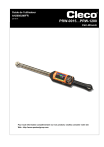
Lien public mis à jour
Le lien public vers votre chat a été mis à jour.


